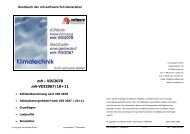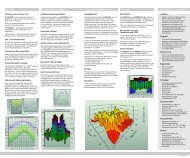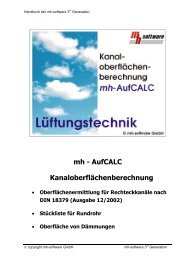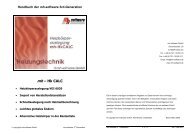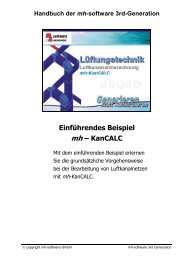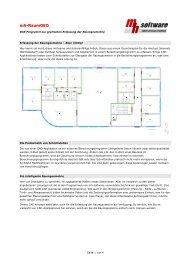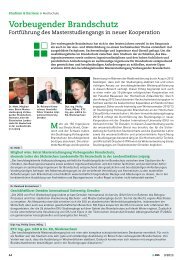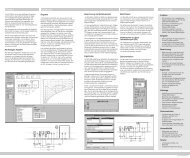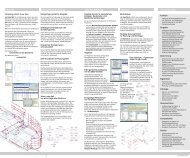Handbuch der mh - mh-software GmbH
Handbuch der mh - mh-software GmbH
Handbuch der mh - mh-software GmbH
- Keine Tags gefunden...
Erfolgreiche ePaper selbst erstellen
Machen Sie aus Ihren PDF Publikationen ein blätterbares Flipbook mit unserer einzigartigen Google optimierten e-Paper Software.
<strong>Handbuch</strong> <strong>der</strong> <strong>mh</strong>-<strong>software</strong> 3rd-Generation<strong>mh</strong> – EN12831Ermittlung <strong>der</strong> Norm-HeizlastnachDIN EN 12831 undDIN EN 12831 Beiblatt 1für Räume und Gebäude© copyright <strong>mh</strong>-<strong>software</strong> <strong>GmbH</strong> <strong>mh</strong>-<strong>software</strong> 3 rd Generation
<strong>mh</strong>-<strong>software</strong> <strong>GmbH</strong>Greschbachstr. 29D-76229 KarlsruheTel. ++49 (0) 721 / 62 52 0-0Fax ++49 (0) 721 / 62 52 0-11Email: info@<strong>mh</strong>-<strong>software</strong>.dewww.<strong>mh</strong>-<strong>software</strong>.deDie in diesen Unterlagen enthaltenen Angaben und Daten können ohne vorherigeAnkündigung geän<strong>der</strong>t werden. Die in den Beispielen verwendeten Angaben und Datensind frei erfunden. Alle verwendeten Namen und Warenzeichen sind Eigentum ihrerjeweiligen Inhaber. Ohne ausdrückliche schriftliche Erlaubnis <strong>der</strong> <strong>mh</strong>-<strong>software</strong> <strong>GmbH</strong>darf kein Teil dieser Unterlagen für irgendwelche Zwecke vervielfältigt o<strong>der</strong> übertragenwerden.© copyright <strong>mh</strong>-<strong>software</strong> <strong>GmbH</strong>. Alle Rechte vorbehalten. Stand: November 2008<strong>mh</strong>-<strong>software</strong> 3 rd Generation • 2 • <strong>mh</strong> – EN12831
InhaltsverzeichnisInhaltsverzeichnis1. Willkommen 52. Einleitung 62.1. Grundlagen 62.2. Kurzeinführung in DIN EN 12831 72.3. Vorgehensweise 82.4. Bauteil-Berechnung 102.5. Wichtige Zusammenhänge 102.6. Voraussetzungen, Beschränkungen 133. Allgemeine Hinweise 143.1. Prüfen <strong>der</strong> Berechnungsergebnisse 143.2. Darstellung von Ausgabefel<strong>der</strong>n 143.3. Der Doppelklick Maus-Cursor 143.4. Die rechte Maustaste 153.5. Hilfe 153.6. Intelli-Fel<strong>der</strong> 153.7. Wissenswertes über Tabellen 163.8. Zwischenablage 184. Menüleiste 195. Symbolleiste 216. Quick-Klick 227. Tastaturkürzel (Shortcuts) 238. Der Programmstart / Gebäude-Schnelldefinition 249. Menüpunkte 259.1. Projekt 259.1.1. Projektverwaltung 259.1.2. Drucken 259.1.2.1. Seite-Einrichten 259.1.2.2. Druck-Vorschau 279.1.2.3. Druck-Export 289.1.3. Beenden 289.2. Bearbeiten 299.3. Daten 299.3.1. Suchen und Ersetzen... 299.3.2. Daten importieren... 319.3.3. Daten exportieren... 319.4. Kataloge 329.4.1. Klimadaten 329.4.1.1. Aufnehmen eines neuen Ortes in die Klimadaten 329.4.1.2. Übernehmen <strong>der</strong> Klimadaten 339.4.2. Raumstammdaten 339.4.2.1. Aufnehmen eines neuen Raumes in die Raumstammdaten 34<strong>mh</strong>-<strong>software</strong> 3 rd Generation • 3 • <strong>mh</strong> – EN12831
Inhaltsverzeichnis9.4.2.2. Übernehmen <strong>der</strong> Raumstammdaten in die Raumdaten 349.4.2.3. Übernehmen <strong>der</strong> Nachbarraumtemperaturen in die Raumdaten 349.5. Optionen 359.5.1. Intelli-Fel<strong>der</strong> ein/aus 359.5.2. Abzugsfläche 3510. Masken 3610.1. Raumverwaltung (Baumstruktur) 3610.1.1. Anlegen eines Raumes 3610.1.2. Das 'Aktivieren' von Räumen 3710.1.3. Kopieren von Räumen, Wohnungen, Stockwerken 3710.1.4. Löschen von Räumen, Wohnungen, Stockwerken 3810.1.5. Umbenennen von Räumen, Wohnungen, Stockwerken, Gebäudeteilen 3810.1.6. Verschieben <strong>der</strong> Anzeigenreihenfolge 3910.1.7. Raum auswählen 3910.2. Gebäudestruktur 3910.3. Projektdaten 4110.3.1. Gebäude (-teil) 4110.3.2. Initialisierung 4310.4. Raumdaten 4410.5. Bearbeitung mit dem Programmmodul <strong>mh</strong>-RaumGEO 4410.6. Daten im Kopf-Bereich 4610.6.1. RLT-Anlage 4710.6.2. Überströmung 4810.6.3. Unterbrochener Heizbetrieb 4810.6.4. Erdreich 5010.7. Daten im Bauteil-Bereich 5110.7.1. Spezielle Daten im Bauteil-Bereich eingeben 5410.7.2. Nachbarraum-Nummer 5410.8. Ergebnisse 5510.9. Abzugsflächen 5610.10. Erdreichberührte Teile eingeben 5710.11. Assistent zur Flächenberechnung 5710.12. Abschirmungskoeffizient e 5810.13. Wärmebrückenzuschlag 5810.14. Eingeschränkte Beheizung 5910.15. Raumliste 5910.15.1. Löschen von Räumen 6110.16. Gebäude 6210.16.1. Infiltration 6210.16.2. Gebäude-Berechnung 6310.16.3. Komplettes Gebäude 6411. Bauteil-Berechnung 65<strong>mh</strong>-<strong>software</strong> 3 rd Generation • 4 • <strong>mh</strong> – EN12831
Willkommen1. WillkommenVielen Dank für den Einsatz von <strong>mh</strong>-<strong>software</strong>.Mit den technischen Berechnungsprogrammen von <strong>mh</strong>-<strong>software</strong> besitzen Sie sehrleistungsfähige Programme, um die in <strong>der</strong> täglichen Praxis vorkommenden Berechnungen imBereich Heizung-Lüftung-Klima-Sanitär effektiv durchführen zu können.Über <strong>mh</strong>-<strong>software</strong>Die <strong>mh</strong>-<strong>software</strong> <strong>GmbH</strong> entwickelt und vertreibt bereits seit 1985 technischeBerechnungsprogramme und zählt zu den führenden Anbietern in Deutschland. Für weitereInformationen zu <strong>mh</strong>-<strong>software</strong> bzw. den Programmen rufen Sie uns bitte an.<strong>mh</strong>-<strong>software</strong> <strong>GmbH</strong> Greschbachstr. 29D-76229 KarlsruheTel.: (0721) 62 52 0 - 0Fax.: (0721) 62 52 0 – 11Email:Web:info@<strong>mh</strong>-<strong>software</strong>.dewww.<strong>mh</strong>-<strong>software</strong>.deTechnische UnterstützungWenn Sie Fragen zur Bedienung haben, gehen Sie bitte wie folgt vor:• Lesen Sie das <strong>Handbuch</strong> bzw. die Online-Hilfe.• Senden Sie uns eine Email an hotline@<strong>mh</strong>-<strong>software</strong>.de• Für Wartungskunden steht die Hotline unter (0721)-62520-20 zur Verfügung.<strong>mh</strong>-<strong>software</strong> 3 rd Generation • 5 • <strong>mh</strong> – EN12831
Einleitung2.1. Grundlagen2. EinleitungDie Heizlastberechnung <strong>mh</strong>-EN12831 berechnet die Heizlast nach DIN EN 12831 für Räume,Wohnungen, Stockwerke o<strong>der</strong> Gebäude. Die Berechnung kann für die EN 12831, die DIN EN12831 Bbl 1:2004-04 und die DIN EN 12831 Bbl 1:2008-07 durchgeführt werden. DieÄn<strong>der</strong>ungen <strong>der</strong> DIN EN 12831 Bbl 1:2005-03 sind ebenfalls enthalten.Mit Hilfe des Programms können Sie• die Daten <strong>der</strong> Räume erfassen• Räume verwalten (kopieren / löschen)• Bauteile aus <strong>der</strong> Bauteil-Berechnung übernehmenDas Programm unterstützt Ihre Arbeit u. a. durch• sinnvolle Datenvorschläge• automatische Übernahme <strong>der</strong> U-Werte aus <strong>der</strong> Bauteilberechnung• sofortige Ausgabe <strong>der</strong> Berechnungsergebnisse während <strong>der</strong> Dateneingabe• übersichtliche Ausgaben auf dem DruckerHinweis: Mit dem Programmmodul <strong>mh</strong>-RaumGEO (zusätzliches Programmmodul) wird dieErfassung <strong>der</strong> Raumdaten und auch die Bearbeitung <strong>der</strong> kompletten Heizungsplanungdeutlich beschleunigt. Es ist daher sehr empfehlenswert <strong>mh</strong>-RaumGEO zu verwenden.Zum Lieferumfang gehört die Bauteilberechnung <strong>mh</strong>-Bauteil, mit <strong>der</strong> U-Werte (k-Werte) vonWänden und die Dampfdiffusion berechnet werden können. Ein Bauteilkatalog erleichtert dieWie<strong>der</strong>verwendung bereits erfasster Bauteildaten (siehe separate Bedienungsanleitung desProgramms <strong>mh</strong>-Bauteil).Einmal erfasste Gebäudedaten bzw. Raumdaten stehen sofort allen Berechnungsmoduleninnerhalb <strong>der</strong> Programmfamilie <strong>der</strong> 3 rd -Generation zur Verfügung. Sofern Sie die Bauteile mit<strong>der</strong> Programmmodul RaumGEO erfasst haben o<strong>der</strong> bereits eine Wärmebedarfsberechnungmit <strong>mh</strong>-DIN4701 bzw. eine Kühllastberechnung mit <strong>mh</strong>-VDI2078/2067 durchgeführt haben,sind nach dem Aufruf des Programms <strong>mh</strong>-EN12831 bereits alle Raumbauteile eingetragen.Sie müssen nur noch die für eine Heizlastberechnung erfor<strong>der</strong>lichen Daten ergänzen.Durch den objektorientierten Aufbau des Programms, ist die Arbeit <strong>der</strong> natürlichenDenkweise des Menschen angepasst. Anhand <strong>der</strong> Bauteilberechnung kann dies verdeutlichtwerden. Löschen Sie z.B. eine Wand im Bauteil-Katalog, werden automatisch sämtlicheWandschichten dieser Wand ebenfalls gelöscht. O<strong>der</strong> kopieren Sie einen Raum in <strong>der</strong>Raumliste, werden nicht nur die in <strong>der</strong> Raumliste sichtbaren Daten kopiert, son<strong>der</strong>n alleDaten, die mit diesem Raum in Verbindung stehen.<strong>mh</strong>-<strong>software</strong> 3 rd Generation • 6 • <strong>mh</strong> – EN12831
Alle Daten, die Sie eintragen, werden automatisch abgespeichert. Es ist also nichterfor<strong>der</strong>lich, dass Sie einen Befehl zum Speichern <strong>der</strong> eingegebenen Daten aufrufenmüssen.EinleitungFalls Sie mehrere Dokumente geöffnet haben, z.B. eine Heizlastberechnung und eineHeizkörperauslegung, können Sie zu beliebigen Zeitpunkten von einem Dokument in dasan<strong>der</strong>e wechseln.Nutzen Sie die Möglichkeit bereits einmal eingegebene Daten wie<strong>der</strong> zu verwenden, falls Sieähnliche Daten nochmals benötigen. Da Sie mehrere Dokumente öffnen können, ist es auchmöglich, die Daten zwischen Dokumenten zu kopieren, z.B. von einer Heizlastberechnung indie Heizlastberechnung eines an<strong>der</strong>en Projektes (siehe auch Zwischenablage).Interaktive BerechnungDie Berechnung <strong>der</strong> Heizlast wird interaktiv durchgeführt. Nach je<strong>der</strong> Dateneingabe werdenautomatisch die aktuellen Berechnungsergebnisse ausgegeben. So haben Sie sofort dievolle Kontrolle über die eingegebenen Daten.Werden zu einem späteren Zeitpunkt Daten an einer dem Raum übergeordneten Stelleverän<strong>der</strong>t, z.B. <strong>der</strong> U-Wert eines Bauteils, sollten Sie eine komplette Berechnung desGebäudes durchführen, damit die neuen Ergebnisse im gesamten Projekt zur Verfügungstehen. Die Aktualisierung erfolgt automatisch für die Räume, die nach einer solchenVerän<strong>der</strong>ung aufgerufen bzw. ausgedruckt werden.WICHTIG!Die Heizlast- und Kühllastberechnung verwenden dieselbe Datenbank für die Raumbauteile.Das Verän<strong>der</strong>n dieser Daten betrifft folglich beide Programme. Es ist also keinÜbergeben/Übernehmen <strong>der</strong> Daten von einem in das an<strong>der</strong>e Programm erfor<strong>der</strong>lich.2.2. Kurzeinführung in DIN EN 12831Mit Hilfe des Programmes <strong>mh</strong>-EN12831 dürfte <strong>der</strong> Umstieg von <strong>der</strong> DIN 4701 auf die DIN EN12831 nicht allzu schwer fallen. Trotzdem verwirren zunächst die vielen neu eingeführtenBegriffe und Formelzeichen. Um Ihnen den Einstieg zu erleichtern, befindet sich auf <strong>der</strong>Installations-CD im Verzeichnis DATA\<strong>Handbuch</strong> die PDF-Datei "Keine Angst vor <strong>der</strong> neuenHeizlast". Anwen<strong>der</strong> <strong>der</strong> Programminstallation <strong>mh</strong>-Tools finden diese Datei im Verzeichnis<strong>der</strong> Programminstallation. Alternativ können Sie die Datei auch im Download-Bereich unterwww.<strong>mh</strong>-<strong>software</strong>.de herunterladen.<strong>mh</strong>-<strong>software</strong> 3 rd Generation • 7 • <strong>mh</strong> – EN12831
Einleitung2.3. VorgehensweiseNach dem Aufruf des Programm-Moduls <strong>mh</strong>-EN12831 erscheint eine Bildschirmmaske, die in2 wesentliche Bereiche unterteilt ist. Im linken Bereich werden unter dem Reiter Räume ineiner Baumstruktur (siehe Raumverwaltung) alle Räume eines Gebäudes dargestellt. Imrechten Bereich werden die Eingabedaten und Berechnungsergebnisse ausgegeben.Hinweis: die hier beschriebene Vorgehensweise geht davon aus, dass die Raumerfassungnicht über das Programmmodul <strong>mh</strong>-RaumGEO durchgeführt wurde. Wenn Sie <strong>mh</strong>-RaumGEO verwenden (was sehr empfehlenswert ist), liegen die Raumdaten bereits vor undSie müssen nur noch einzelne Ergänzungen <strong>der</strong> Daten vornehmen (siehe Bearbeitung mitdem Programmmodul <strong>mh</strong>-RaumGEO).Das Programm lässt Ihnen freie Hand, in welcher Reihenfolge Sie die Daten eingeben.Folgende Vorgehensweise dürfte jedoch die effektivste sein:1. Als erstes wird die Maske Gebäude-Schnelldefinition angezeigt (siehe auchGebäude-Schnelldefinition), sofern in keinem an<strong>der</strong>en Berechnungsmodul diesesProjektes (z.B. Kühllastberechnung o<strong>der</strong> Heizkörperauslegung) bereits ein Gebäudedefiniert wurde. Über diese Maske ist die Schnelldefinition <strong>der</strong> Gebäudestrukturmöglich.<strong>mh</strong>-<strong>software</strong> 3 rd Generation • 8 • <strong>mh</strong> – EN12831
Einleitung2. Über den Reiter Gebäudestruktur werden die Daten <strong>der</strong> bisher angelegtenStockwerke angezeigt. Die hier eingetragenen Daten dienen als Vorschlagswerte fürneu angelegte Räume (siehe auch Gebäudestruktur).3. Über die Reiter Projektdaten und Gebäude (-teil) geben Sie die allgemeinen fürdas Gebäude bzw. Gebäudeteil gültigen Daten ein (siehe auch Projektdaten).Zudem tragen Sie hier die Norm-Außentemperaturen ein, die für sämtlicheGebäude(-teile) angesetzt werden. Sofern bereits Raumdaten einer zuvordurchgeführten Kühllastberechnung vorliegen, können die für die EN 12831zusätzlich erfor<strong>der</strong>lichen Raumdaten initialisiert werden (siehe auch Initialisierung).4. Wählen Sie in <strong>der</strong> Baumstruktur das Stockwerk, für das ein neuer Raum angelegtwerden soll und klicken auf die Schaltfläche “Neu”. Tragen Sie dieKurzbezeichnungen für die Wohnung und den Raum ein (siehe auchRaumverwaltung).5. Geben Sie jetzt für den Raum im Reiter Raumdaten die allgemeinen Raumdatenein.6. Tragen Sie die Bauteile des Raumes ein. Wenn Sie ein Bauteil benötigen, das imBauteil-Katalog noch nicht enthalten ist, rufen Sie direkt von <strong>der</strong> Raum-Maske denBauteil-Katalog auf. Nach <strong>der</strong> Eingabe des neuen Bauteils kehren Sie automatischan die Stelle des Aufrufes zurück (siehe auch Daten im "Bauteil"-Bereich eingeben).Beachten Sie bitte die Reihenfolge <strong>der</strong> Angabe von Abzugsflächen. In <strong>der</strong> DIN 4701wurden Abzugsflächen vor den aufnehmenden Bauteilen, in <strong>der</strong> EN 12831 werdenAbzugsflächen nach den aufnehmenden Bauteilen eingetragen. Über OptionenAbzugsfläche stellen Sie die gewünschte Eingabeart ein.7. Zur Vorbereitung einer Heizkörperauslegung kann die Heizlast bei eingeschränkterBeheizung berechnet werden (siehe Eingeschränkte Beheizung).8. Die Berechnungsergebnisse des Raumes werden im unteren Teil des Bildschirmessofort angezeigt.9. Falls Sie die Daten nicht vollständig eingegeben haben, erhalten Sie eine Fehlerlistemit <strong>der</strong>en Hilfe Sie die zugehörigen Daten-Eingabemasken aufrufen und dienotwendigen Än<strong>der</strong>ungen vornehmen können (Doppelklick auf die Fehlermeldung).10. Wie<strong>der</strong>holen Sie die Schritte, um nacheinan<strong>der</strong> alle Räume zu berechnen.11. Über den Reiter Raumliste erhalten Sie eine Übersicht aller berechneten Räume(siehe Raumliste).12. Über den Reiter Gebäude können Sie eine Berechnung des gesamten Gebäude (-teils) durchführen (siehe Gebäude).13. Rufen Sie die Drucker-Maske auf, um die Daten auszugeben o<strong>der</strong> die Daten in <strong>der</strong>Druck-Vorschau anzusehen (siehe auch Drucken).Bevor die Raumdaten erfasst werden, können Sie alternativ auch zuerst alle benötigtenBauteile im Bauteil-Katalog erfassen.<strong>mh</strong>-<strong>software</strong> 3 rd Generation • 9 • <strong>mh</strong> – EN12831
Einleitung2.4. Bauteil-BerechnungÜber die Projektverwaltung steht ein Programm-Modul Bauteil zur Verfügung. Mit einemDoppelklick auf das SymbolMit <strong>der</strong> Bauteilberechnung können Sie u.a.wird die Bauteil-Berechnung geöffnet.• Baustoffe und Bauteile in Katalogen verwalten• Daten für Fenster/Türen verwalten• U-Werte (k-Werte) berechnen• U-Werte aus Mehrflächen (Fachwerk) berechnen• Wasserdampf-Diffusion berechnen• Temperatur-Verlauf und Glaserdiagramm grafisch darstellenGenauere Hinweise erhalten Sie nach dem Aufruf <strong>der</strong> Hilfe im Programm-Modul Bauteil.Wichtig: Im Berechnungsmodul <strong>mh</strong>-Bauteil definieren Sie die Berechnungsart. Sie haben dieWahl zwischen DIN 4108 (entspricht <strong>der</strong> 'alten' k-Wert-Berechnung) und <strong>der</strong> U-Wert-Berechnung nach DIN EN ISO 6946. Die U-Werte / k-Werte <strong>der</strong> Heizlastberechnung werdenmit <strong>der</strong> in <strong>mh</strong>-Bauteil angegebenen Berechnungsart bestimmt.2.5. Wichtige ZusammenhängeWichtige Zusammenhänge zwischen den Modulen RaumGEO, Heizlast, Kühllast,Heizkörperauslegung und RohrnetzberechnungDie einzelnen Programm-Module von <strong>mh</strong>-<strong>software</strong> greifen auf einen gemeinsamenDatenstamm zu, wodurch fehleranfällige Datenübergaben und –übernahmen nichterfor<strong>der</strong>lich sind. Trotzdem sind Kenntnisse <strong>der</strong> Zusammenhänge unerläßlich, um eineeffektive Bearbeitung zu ermöglichen.Jedes Programm-Modul besitzt einen eigenen Berechnungskern, <strong>der</strong> von den an<strong>der</strong>enProgramm-Modulen nicht angestoßen wird. Än<strong>der</strong>n Sie z.B. einen Wert in <strong>der</strong>Heizlastberechnung, ist hiervon die Heizkörperauslegung zunächst nicht betroffen. Erst wennSie in <strong>der</strong> Heizkörperauslegung die Berechnung neu durchführen, werden die geän<strong>der</strong>tenWerte <strong>der</strong> Heizlastberechnung berücksichtigt.RaumGEOÄhnlich verhält sich das Programm-Modul RaumGEO in Verbindung mit <strong>der</strong>Heizlastberechnung. Verän<strong>der</strong>n Sie in RaumGEO die Geometrie, hat dies zunächst keineAuswirkung auf die Ergebnisse <strong>der</strong> Heizlastberechnung. Zunächst müssen die verän<strong>der</strong>teGeometrie analysiert und die Bauteile neu generiert werden. Eine Berechnung <strong>der</strong> Heizlastfindet hierbei nicht statt. Die in <strong>der</strong> Raumgeometrie angezeigten Ergebnisse sind daher nochnicht aktuell. Erst wenn die Heizlast im Programm-Modul Heizlastberechnung neu berechnetwird, sind die in RaumGEO angezeigten Daten aktuell.<strong>mh</strong>-<strong>software</strong> 3 rd Generation • 10 • <strong>mh</strong> – EN12831
EinleitungDas Generieren <strong>der</strong> Bauteile ist nur dann erfor<strong>der</strong>lich, wenn die Raum-Geometrie(Zeichnung) verän<strong>der</strong>t wurde. Verän<strong>der</strong>n Sie die Daten einzelner Objekte, indem Sie z.B.durch eine Globale Än<strong>der</strong>ung die Bauteilkurzbezeichnung von Außenwänden austauschen,ist eine Generierung <strong>der</strong> Bauteile nicht erfor<strong>der</strong>lich. Aber auch in diesem Fall gilt: dieVerän<strong>der</strong>ungen <strong>der</strong> Daten werden erst durch eine erneute Berechnung <strong>der</strong> Heiz- bzw.Kühllast berücksichtigt.Hinweis: Im Programm-Modul RaumGEO können die Daten erst angezeigt bzw. modifiziertwerden, nachdem das Generieren <strong>der</strong> Bauteile durchgeführt wurde.Empfehlung:Generieren Sie „sicherheitshalber“ nach einer Än<strong>der</strong>ung nochmals das komplette Gebäude.HeizlastberechnungDie Berechnung <strong>der</strong> Heizlast wird für einen Raum automatisch durchgeführt, sobald dieRaumdaten des Raumes aufgerufen bzw. angezeigt werden. Die Heizlastberechnung wirdaber nur für den angezeigten Raum durchgeführt. Die Ergebnisse aller an<strong>der</strong>en Räume sindeventuell nicht aktuell. Daher ist es empfehlenswert eine Berechnung des Gebäudesdurchzuführen, um die Daten aller Räume zu aktualisieren. Dies ist insbeson<strong>der</strong>e dannerfor<strong>der</strong>lich, wenn Sie Werte abän<strong>der</strong>n, die mehrere o<strong>der</strong> alle Räume betreffen könnten, wiez.B. die Norm-Außentemperatur, die Grundwassertiefe, die Raumstammdaten o<strong>der</strong> dieBauteildaten im Bauteil-Katalog, wie z.B. U-Wert o<strong>der</strong> Fenster- bzw. Tür-Abmessungen.Eine kleinere Verän<strong>der</strong>ung in <strong>der</strong> Raumgeometrie, z.B. das Verschieben einer Innenwand,kann Auswirkungen auf mehrere Räume haben. Daher ist es nach dem erneuten Generieren<strong>der</strong> Bauteile immer sinnvoll, in <strong>der</strong> Heizlastberechnung nochmals das komplette Gebäude zuberechnen.Empfehlung: Berechnen Sie „sicherheitshalber“ nach einer Än<strong>der</strong>ung in den flankierendenModulen RaumGEO, U-Wert-Berechnung o<strong>der</strong> bei manuellen Än<strong>der</strong>ungen <strong>der</strong> Raumbauteile(Wände, Fenster,...) in <strong>der</strong> Kühllast nochmals das komplette Gebäude.HeizkörperauslegungDas (detaillierte) Initialisieren in <strong>der</strong> Heizkörperauslegung legt für alle neuen RäumeHeizkörper aus, die im Programm-Modul HkCALC noch nicht angelegt waren. Hierbei wird fürjedes Fenster automatisch ein Heizkörper vorgesehen. Soll vor ein Fenster kein Heizkörpergesetzt werden, so deaktivieren Sie in RaumGEO für dieses Fenster die Option „Heizkörpervorsehen“. Prüfen Sie vor dem Initialisieren, ob Sie die Heizlastberechnung für alle Räumebereits durchgeführt haben. Ansonsten werden für die Räume ohne Heizlast (Heizlast = 0)keine Heizkörper in <strong>der</strong> Heizkörperauslegung vorgesehen.Legen Sie nach einer bereits durchgeführten Heizkörperauslegung in RaumGEO o<strong>der</strong> <strong>der</strong>Heizlastberechnung neue Räume an, dann werden bei einer Initialisierung nur die neuen,noch nicht bearbeiteten Räume berücksichtigt. Räume, für die bereits eine Initialisierung<strong>mh</strong>-<strong>software</strong> 3 rd Generation • 11 • <strong>mh</strong> – EN12831
Einleitungdurchgeführt wurde, werden nicht nochmals neu initialisiert (außer Sie aktivieren im Reiter„Initialisierung“ o<strong>der</strong> „Detaillierte Initialisierung“ die Option „ausgelegte Heizkörper sollengelöscht werden“).Verän<strong>der</strong>ungen <strong>der</strong> Heizlastdaten o<strong>der</strong> an<strong>der</strong>er Randbedingungen, wie z.B. neueHeizkörperkataloge o<strong>der</strong> des Luftdruckes werden erst durch eine Aktualisierung (ReiterProjektdaten > Aktualisierung) aller Räume berücksichtigt. Um die ausgewählten Heizkörperbeizubehalten und diese lediglich den verän<strong>der</strong>ten Bedingungen anzupassen, können Siediese gleichzeitig „fixieren“.Empfehlung: Fall Sie nicht sicher sind, ob aktuelle Heizlastergebnisse für dieHeizkörperauslegung bereit stehen, sollten Sie „sicherheitshalber“ im Modul Heizlastnochmals das komplette Gebäude berechnen und dann erst die Än<strong>der</strong>ungen in <strong>der</strong>Heizkörperauslegung durchführen.RohrnetzberechnungDie Rohrnetzberechnung greift auf die Berechnungsergebnisse <strong>der</strong> Heizkörperauslegungzurück, ohne eine Auslegung durchzuführen. Es ist daher erfor<strong>der</strong>lich, in <strong>der</strong>Heizkörperauslegung für aktuelle Ergebnisse zu sorgen.Durch die Verwendung des Programm-Moduls RaumGEO können Heizkörper automatischmit den in <strong>der</strong> Heizkörperauslegung ermittelten Heizkörperabmessungen platziert werden.Sollte sich die Position <strong>der</strong> Heizkörper, z.B. durch Verschieben <strong>der</strong> Fenster in RaumGEOverän<strong>der</strong>t haben, wird die neue Position in RohrCALC nicht angepasst, da auch dieAnschlußleitungen bzw. Verteilleitungen neu verlegt werden müssen. Führen Sie solcheÄn<strong>der</strong>ungen manuell nach. Eine Möglichkeit besteht darin, die betroffenen Heizkörpermitsamt den Anbindeleitungen in RohrCALC zu löschen und nochmals automatisch zuplatzieren.Verän<strong>der</strong>te Heizkörperabmessungen werden durch das automatische Platzieren inRohrCALC nachgeführt, sofern die Anbindeleitungen unverän<strong>der</strong>t beibehalten werdenkönnen. An<strong>der</strong>nfalls werden Warnmeldungen ausgegeben. Sie können dann individuellentscheiden, ob es notwendig ist, die Verän<strong>der</strong>ungen einzuarbeiten. Löschen Sie auch indiesem Fall die betroffenen Heizkörper mitsamt den Anbindeleitungen und führen dasautomatische Platzieren nochmals durch.Empfehlung: Fall Sie nicht sicher sind, ob aktuelle Heizkörper bereit stehen, sollten Sie„sicherheitshalber“ im Modul Heizlast nochmals das komplette Gebäude berechnen und in<strong>der</strong> Heizkörperauslegung das Aktualisieren durchführen und dann erst die Än<strong>der</strong>ungen in <strong>der</strong>Rohrnetzberechnung durchführen.<strong>mh</strong>-<strong>software</strong> 3 rd Generation • 12 • <strong>mh</strong> – EN12831
KühllastberechnungEinleitungDie Berechnung <strong>der</strong> Raumdaten für die Kühllast wird für einen Raum automatischdurchgeführt, sobald die Raumdaten des Raumes aufgerufen bzw. angezeigt werden. DieBerechnung <strong>der</strong> Kühllast für den Raum muss separat über den Reiter Berechnungangestoßen werden. Ansonsten gelten analog dieselben Bedingungen, die für dieHeizlastberechnung beschrieben sind (siehe oben).Empfehlung:Berechnen Sie „sicherheitshalber“ nach einer Än<strong>der</strong>ung nochmals das komplette Gebäude.2.6. Voraussetzungen, BeschränkungenFür die Verwendung von <strong>mh</strong>-<strong>software</strong> für Windows benötigen Sie:• Betriebssystem Microsoft-Windows NT, 2000 o<strong>der</strong> XP.• Einen Rechner, <strong>der</strong> den Anfor<strong>der</strong>ungen des eingesetzten Betriebssystemesentspricht(Mindestvoraussetzungfür die Programme RaumGEO, KanCALC, RohrCALC, SanCALC:Rechner mit 2.0 GHz-Prozessor und 1 GByte RAM.Alle an<strong>der</strong>en Programme:Mindestvoraussetzung: Pentium III mit 400 MHz).• Eine Festplatte mit 60 - 200 MB freiem Speicherplatz(abhängig von <strong>der</strong> Anzahl <strong>der</strong> installierten <strong>mh</strong>-Module und <strong>der</strong> bereits vorhandenenMDAC- und DirectX-Systemdateien).• Eine Bildschirmauflösung von min. 800 x 600 Punkten(1024 x 768 Punkte werden empfohlen).• Zur Darstellung von Farben ist eine Verwendung von min. 256 Farben sinnvoll(True Color o<strong>der</strong> High Color wird empfohlen)• Eine Parallel- o<strong>der</strong> USB-Schnittstelle.• Eine Maus o<strong>der</strong> ein Trackball.• Ein CD-ROM Laufwerk und ein Diskettenlaufwerk für die InstallationHinweis: Die Grafikkarte sollte eine Auflösung von mindestens 800 x 600 Punkten mit"small fonts" (= Super-VGA) besitzen.Bei einer schlechteren Auflösung (z.B. 640 x 480 Punkten o<strong>der</strong> bei 800 x 600 Punkten mit"large fonts") werden die Masken nicht vollständig auf dem Bildschirm dargestellt. Um denrechten bzw. unteren Rand zu sehen, müssen Sie den Bildschirminhalt verschieben. Daherist ein sinnvolles Arbeiten mit diesen Einstellung nicht möglich.<strong>mh</strong>-<strong>software</strong> 3 rd Generation • 13 • <strong>mh</strong> – EN12831
Allgemeine Hinweise3. Allgemeine Hinweise3.1. Prüfen <strong>der</strong> BerechnungsergebnisseBerechnungen werden mit den vom Anwen<strong>der</strong> eingetragenen Daten durchgeführt. Nichtimmer sind Plausibilitätsprüfungen möglich. Manche Werte sind für einen PlanerExtremwerte, für den An<strong>der</strong>en <strong>der</strong> Normalfall.Eingabefehler, sowie falsch interpretierte Parameter sind auch bei gewissenhafterBearbeitung lei<strong>der</strong> nicht auszuschließen. Vertrauen Sie deshalb nicht blind den ermitteltenErgebnissen.Wichtig:Überprüfen Sie alle Berechnungsergebnisse vor einer kommerziellen Nutzung,eigenverantwortlich auf Richtigkeit!Die auf dem Bildschirm o<strong>der</strong> dem Ausdruck ausgegebenen Eingabedaten undBerechnungsergebnisse bieten dem Fachmann die Möglichkeit, mit einer überschlägigenVergleichsrechnung die Ergebnisse zu kontrollieren.3.2. Darstellung von Ausgabefel<strong>der</strong>nAlle editierbaren Fel<strong>der</strong> werden durch einen weißen Hintergrund, einer schwarzen Schrift undeinem Rahmen gekennzeichnet. Ausgabefel<strong>der</strong> sind nicht editierbar und werden graudargestellt.(Die angegebenen Farben gelten für die Standard-Einstellung von Windows und können beian<strong>der</strong>er Einstellung hiervon abweichen).In Ausgabefel<strong>der</strong>n werden Berechnungsergebnisse, o<strong>der</strong> auch Werte aus einer verknüpftenTabelle ausgegeben. Das Programm schaltet, falls erfor<strong>der</strong>lich, Fel<strong>der</strong> automatisch vonEingabe- in Ausgabefel<strong>der</strong> um und umgekehrt. Dadurch erkennen Sie sofort, wo Eingabenerfor<strong>der</strong>lich und sinnvoll sind.3.3. Der Doppelklick Maus-CursorUm die Bedienung zu erleichtern, wird neben den in Windows üblichen Maus-Cursorn einweiterer Cursor verwendet. Beim Bewegen <strong>der</strong> Maus über die Eingabefel<strong>der</strong> erkennen Sieauf diese Art die Beson<strong>der</strong>heit einzelner Fel<strong>der</strong>.Nimmt <strong>der</strong> Maus-Cursor in einem Feld diese Form an, kann über ein Doppelklickmit <strong>der</strong> linken Maustaste eine Maske (in <strong>der</strong> Regel ein Katalog) aufgerufenwerden, von dem ein Wert in das aktuelle Feld übernommen wird. Alternativ zumDoppelklick kann auch die Funktionstaste F2 gedrückt werden.<strong>mh</strong>-<strong>software</strong> 3 rd Generation • 14 • <strong>mh</strong> – EN12831
Allgemeine Hinweise3.4. Die rechte MaustasteMit <strong>der</strong> rechten Maustaste kann ein Kontext-Menü aufgerufen werden, über das häufigbenötigte Befehle aufgerufen werden, wie z.B. Befehle für die Zwischenablage o<strong>der</strong> zumAufruf <strong>der</strong> Auswahllisten <strong>der</strong> Intelli-Fel<strong>der</strong>.3.5. HilfeBei <strong>der</strong> Entwicklung des Programms wurde beson<strong>der</strong>en Wert auf eine intuitive Bedienunggelegt, so dass auch ungeübte Anwen<strong>der</strong> schnell produktiv arbeiten können. Sollten Fragenzur Bedienung auftauchen, steht eine umfangreiche kontextsensitive Hilfe zur Verfügung. Umden Rahmen dieser Anleitung nicht zu sprengen, werden jedoch keine Grundlagen zurBedienung von Windows vermittelt. Der Buchhandel bietet hierzu eine große Zahl vonPublikationen.Zum Aufruf <strong>der</strong> Hilfe betätigen Sie F1 o<strong>der</strong> die Schaltfläche "Hilfe", sofern Sie in <strong>der</strong> aktuellenMaske angeboten wird. Sie erhalten dann Hinweise zur Bedienung <strong>der</strong> momentanbearbeiteten Maske. Wenn Sie zu einem speziellen Thema Hilfe benötigen, rufen Sie einfachmit F1 die Hilfe-Maske auf und betätigen dann die Schaltfläche "Inhalt". Durch die Auswahldes gewünschten Themas, können Sie gezielt Bedienungshinweise anfor<strong>der</strong>n.Jedes Dokument besitzt eine eigene Hilfe. Wenn Sie z.B. Hilfe zur Projektverwaltunganfor<strong>der</strong>n wollen, müssen Sie vorher das Dokument <strong>der</strong> Projektverwaltung aktivieren, indemSie es anklicken o<strong>der</strong> über das Menü aufrufen.Durch zahlreiche Querverweise, können Sie in <strong>der</strong> Hilfe schnell die Antworten auf Ihrespeziellen Fragen auffinden.3.6. Intelli-Fel<strong>der</strong>Bei <strong>der</strong> Dateneingabe werden Sie feststellen, dass in einigen Fel<strong>der</strong>n immer wie<strong>der</strong>dieselben o<strong>der</strong> ähnliche Werte eingetragen werden. Damit diese Werte nicht jedesmalkomplett neu eingegeben werden müssen, sind die Fel<strong>der</strong> mit einer ‚Intelligenz’ ausgestattet.Jedes Intelli-Feld merkt sich die bereits eingetragenen Werte. Wenn Sie wie<strong>der</strong> in diesesFeld kommen, können Sie mit <strong>der</strong> rechten Maustaste eine Liste <strong>der</strong> bereits eingetragenenWerte aufrufen.Es stehen zwei Listen zur Verfügung. Die "Auswahlliste", in <strong>der</strong> die letzten Eingaben inchronologischer Reihenfolge angezeigt werden. Und die "Auswahlliste sortiert", in <strong>der</strong> dieEingaben in alphabetischer Reihenfolge angezeigt werden. Aus einer dieser Liste kann <strong>der</strong>gewünschte Wert mit einem Doppelklick geholt werden.Darüber hinaus wird sofort bei <strong>der</strong> Dateneingabe anhand <strong>der</strong> ersten eingegebenen Zeichengeprüft, ob bereits ein Wert mit denselben Anfangszeichen eingetragen wurde. Falls einpassen<strong>der</strong> Wert gefunden wurde, wird das Eingabefeld automatisch um die noch fehlendenZeichen ergänzt. Die Ergänzung wird blau markiert. Wenn die Datenergänzung nicht<strong>mh</strong>-<strong>software</strong> 3 rd Generation • 15 • <strong>mh</strong> – EN12831
Allgemeine Hinweisepassend bzw. nicht erwünscht ist, tippen Sie einfach normal weiter. Die Textergänzung wirdverworfen und durch die neue Tastatureingabe ersetzt.Falls Sie Ihre Dateneingabe abgeschlossen haben, aber im Feld eine nicht gewünschteTextergänzung vorgenommen wurde, können Sie die Ergänzung durch die Leertasteverwerfen, bevor Sie das Feld verlassen.Sobald Sie in ein ausgefülltes Feld klicken, wird <strong>der</strong> gesamte Inhalt des Feldes blau markiert.Durch einen beliebigen Tastendruck wird <strong>der</strong> blau markierte Bereich durch dieses Zeichenersetzt. Mit <strong>der</strong> Leertaste können Sie den Inhalt eines Feldes verwerfen.Hinweis: Die Verwendung von Intelli-Fel<strong>der</strong>n kann über das Menü Optionen Intelli-Fel<strong>der</strong>ein- und ausgeschaltet werden.3.7. Wissenswertes über Tabellen3.7.1. Markieren von Zeilen in einer TabelleZum Markieren von Zeilen stehen Ihnen zwei Möglichkeiten zur Verfügung:Mit <strong>der</strong> Tastatur1. Setzen Sie den Cursor in eine zu markierende Zeile.2. Drücken Sie die Umschalttaste + die Cursortasten, um den Cursor nach oben o<strong>der</strong>unten zu bewegen. Die gewählten Zeilen werden dadurch markiert.Mit <strong>der</strong> Maus1. Klicken Sie in die Tabelle, in <strong>der</strong> Sie einen Bereich markieren wollen.2. Klicken Sie anschließend in den linken Tabellenbereich. Lassen Sie die linkeMaustaste gedrückt.3. Ziehen Sie die Maus nach oben o<strong>der</strong> unten, um einen ganzen Bereich zu markieren.Anschließend können Sie über das Menü Bearbeiten weitere Aktionen auswählen, die mitdiesem markierten Bereich durchgeführt werden sollen.Hinweis: Um den kompletten Inhalt einer Tabelle zu markieren, können Sie auch in das linkeobere Feld <strong>der</strong> Tabelle (neben <strong>der</strong> Überschrift) klicken.3.7.2. Löschen von Zeilen in einer Tabelle1. Markieren Sie die zu löschenden Zeilen.2. Drücken Sie die Löschen Taste, o<strong>der</strong> wählen Sie aus dem Menü BearbeitenLöschen, o<strong>der</strong> klicken Sie mit <strong>der</strong> Maus in <strong>der</strong> Symbolleiste auf das Ausschneiden-Symbol .<strong>mh</strong>-<strong>software</strong> 3 rd Generation • 16 • <strong>mh</strong> – EN12831
Allgemeine Hinweise3.7.3. Kopieren von Zeilen in einer Tabelle mitZeilennummern1. Markieren Sie die zu kopierenden Zeilen.2. Wählen Sie aus dem Menü Bearbeiten Kopieren, o<strong>der</strong> klicken Sie mit <strong>der</strong> Maus in<strong>der</strong> Symbolleiste auf das Kopieren-SymbolZwischenablage kopiert..Dadurch wird <strong>der</strong> Bereich in die3. Setzen Sie den Cursor auf die Zeile in <strong>der</strong> Tabelle, in <strong>der</strong> Sie den Inhalt <strong>der</strong>Zwischenablage hineinkopieren wollen.4. Wählen Sie aus dem Menü Bearbeiten Einfügen, o<strong>der</strong> klicken Sie mit <strong>der</strong> Maus in<strong>der</strong> Symbolleiste auf das Einfügen-Symbol .3.7.4. Kopieren von Zeilen zwischen verschiedenenDokumentenSie können tabellarische Daten eines Dokumentes in ein an<strong>der</strong>es kopieren.1. Öffnen Sie über die Projektverwaltung das Quell-Dokument, aus dem Sie die Datenkopieren und das Ziel-Dokument, in das Sie die Daten kopieren wollen.2. Markieren Sie die zu kopierenden Zeile im Quell-Dokument.3. Wählen Sie aus dem Menü Bearbeiten Kopieren, o<strong>der</strong> klicken Sie mit <strong>der</strong> Maus in<strong>der</strong> Symbolleiste auf das Kopieren-Symbol .4. Dadurch wird <strong>der</strong> Bereich in die Zwischenablage kopiert.5. Wechseln Sie in das Fenster des Ziel-Dokumentes, indem Sie mit <strong>der</strong> Maus daraufklicken, o<strong>der</strong> indem Sie es über das Menü Fenster aktivieren.6. Setzen Sie den Cursor in die Tabelle, in die Sie die Zeilen kopieren wollen.7. Wählen Sie aus dem Menü Bearbeiten Einfügen, o<strong>der</strong> klicken Sie mit <strong>der</strong> Maus in<strong>der</strong> Symbolleiste auf das Einfügen-Symbol .8. Wie<strong>der</strong>holen Sie den Vorgang, o<strong>der</strong> schließen Sie das Quell-Dokument, wenn Sie esfür Ihre Arbeit nicht mehr benötigen.3.7.5. Kopieren von Zeilen in einer Tabelle ohneZeilennummernIn einer Tabelle ohne Zeilennummern ist es standardmäßig nicht möglich, gleichzeitigmehrere Zeilen zu kopieren.In einer numerischen Tabelle ist <strong>der</strong> Schlüssel <strong>der</strong> Datensätze die Zeilennummer, die vomProgramm beim Kopieren als Schlüssel verwendet wird. Tabellen ohne Zeilennummernbesitzen einen vom Anwen<strong>der</strong> angegebenen Schlüssel, z.B. eine Kurzbezeichnung. DasProgramm kann beim Kopieren nicht selbständig den Schlüssel bestimmen. Daher muß <strong>der</strong><strong>mh</strong>-<strong>software</strong> 3 rd Generation • 17 • <strong>mh</strong> – EN12831
Allgemeine HinweiseAnwen<strong>der</strong> den Schlüssel, i.d.R. eine neue Kurzbezeichnung, angeben. Falls doch mehrereZeilen markiert sein sollten, werden diese ignoriert.In einzelnen wenigen Tabellen ist es trotzdem möglich, mehrere Zeilen zu kopieren. In diesenFällen erscheint dann nach dem Aufruf des Menüs Bearbeiten Einfügen eine Maske, in <strong>der</strong>die Zielschlüssel angegeben werden müssen.1. Markieren Sie die zu kopierenden Zeilen.2. Wählen Sie aus dem Menü Bearbeiten Kopieren, o<strong>der</strong> klicken Sie mit <strong>der</strong> Maus in<strong>der</strong> Symbolleiste auf das Kopieren-Symbol .3. Dadurch wird <strong>der</strong> Bereich in die Zwischenablage kopiert. Setzen Sie den Cursor aufdie Zeile in <strong>der</strong> Tabelle, in <strong>der</strong> Sie den Inhalt <strong>der</strong> Zwischenablage hineinkopierenwollen.4. Wählen Sie aus dem Menü Bearbeiten Einfügen, o<strong>der</strong> klicken Sie mit <strong>der</strong> Maus in<strong>der</strong> Symbolleiste auf das Einfügen-Symbol .5. Geben Sie den neuen Schlüssel ein und betätigen die Schaltfläche "Kopieren". FallsSie Daten zwischen verschiedenen Tabellen kopieren möchten und <strong>der</strong> Schlüsselbeibehalten werden soll, betätigen Sie die Schaltfläche "Alle kopieren".3.8. ZwischenablageMit Hilfe <strong>der</strong> Zwischenablage ist es einfach möglich, die Daten einer Tabelle zu kopieren.Dazu markieren Sie die zu kopierenden Zeilen.Anschließend können Sie über das Menü Bearbeiten Kopieren eine Kopie <strong>der</strong>markierten Zeilen in die Zwischenablage legen.Den Inhalt <strong>der</strong> Zwischenablage können Sie dann in eine an<strong>der</strong>e Tabelle über dasMenü Bearbeiten Einfügen einfügen.Falls Sie den markierten Bereich einer Tabelle in die Zwischenablage kopieren,aber in <strong>der</strong> Tabelle gleichzeitig löschen wollen, rufen Sie über das MenüBearbeiten Ausschneiden.Nach dem Einfügen <strong>der</strong> Zwischenablage in eine Tabelle wird die Zwischenablage nichtgelöscht, bis Sie neue Werte in die Zwischenablage kopieren. Dadurch können Sie den Inhalt<strong>der</strong> Zwischenablage mehrfach einfügen. Das Kopieren von Zeilen einer Tabelle in einean<strong>der</strong>e Tabelle ist nur dann möglich, wenn sowohl die Quell- als auch die Ziel-Tabellen einenidentischen Aufbau besitzen. Es ist also nicht erlaubt und auch nicht sinnvoll, z.B. einzelneZeilen einer Energiepreis-Tabelle in eine Preissteigerung-Tabelle zu kopieren. Ein solcherKopier-Versuch wird vom Programm ignoriert.<strong>mh</strong>-<strong>software</strong> 3 rd Generation • 18 • <strong>mh</strong> – EN12831
Menüleiste4. MenüleisteÜber die Menüleiste können Sie folgende Menübefehle aufrufen:ProjektProjektverwaltungRuft die Projektverwaltung auf.Drucken...Ruft die Drucker-Maske auf, um den Umfang des Ausdruckes festzulegen, denAusdruck o<strong>der</strong> die Druck-Vorschau zu starten o<strong>der</strong> die Seiten einzurichten.BeendenBeenden <strong>der</strong> Arbeit in <strong>der</strong> aktuellen Anlage. Das Dokument und alle zugehörigenFenster werden geschlossen.Bearbeiten(Siehe auch Zwischenablage)AusschneidenMarkierter Bereich wird gelöscht und in die Zwischenablage gelegt.KopierenMarkierter Bereich wird in die Zwischenablage gelegt.EinfügenDie Werte aus <strong>der</strong> Zwischenablage werden an <strong>der</strong> aktuellen Cursor-Position in die Tabelleeingefügt.DatenLöschenMarkierter Bereich wird gelöscht.Intelli-Fel<strong>der</strong>Aufruf <strong>der</strong> in diesem Feld zuletzt eingegebenen Werte in chronologischer Reihenfolge.Auswahlliste sortiertAufruf <strong>der</strong> in diesem Feld zuletzt eingegebenen Werte in alphabetischer Reihenfolge.Suchen und ErsetzenEinzelne Werte <strong>der</strong> Raumbauteile suchen und durch an<strong>der</strong>e Werte ersetzen.Daten importierenDatenimport, z.B. von CAD-Systemen<strong>mh</strong>-<strong>software</strong> 3 rd Generation • 19 • <strong>mh</strong> – EN12831
KatalogeOptionenFensterDaten exportierenDatenimport, z.B. für CAD-SystemeKlimadatenKatalog <strong>der</strong> KlimadatenRaumstammdatenKatalog für RaumstammdatenIntelli-Fel<strong>der</strong>AbzugsflächeBerücksichtigung von AbzugsflächenMenüleisteÜber die windowsüblichen Funktionen können Sie die Anordnung <strong>der</strong> einzelnenMasken/Fenster beeinflussen. Zudem werden alle offenen Fenster angezeigt, die überdieses Menü aufgerufen werden können.<strong>mh</strong>-<strong>software</strong> 3 rd Generation • 20 • <strong>mh</strong> – EN12831
Symbolleiste5. SymbolleisteUnterhalb des Menüs <strong>der</strong> Hauptmaske erscheint - am oberen Bildschirmrand - dieSymbolleiste. Über sie können die häufig benötigten Befehle durch einfaches Anklickenausgeführt werden. Sind die Aktionen nicht verfügbar, werden die Symbole ohne scharfeKonturen in Grautönen dargestellt.DruckenAusschneidenKopierenEinfügenErster RaumVorheriger RaumNächster RaumLetzter Raum<strong>mh</strong>-<strong>software</strong> 3 rd Generation • 21 • <strong>mh</strong> – EN12831
Quick-Klick6. Quick-KlickAuf <strong>der</strong> rechten Seite <strong>der</strong> Symbolleiste werden Quick-Klicks angezeigt, über die einfachan<strong>der</strong>e Berechnungsmodule aufgerufen werden können. In <strong>der</strong> Heizlastberechnung sind diesdie ProgrammeProjektverwaltungBauteileKühllastHeizkörperauslegungRaumgeometrieMit einem Quick-Klick kann ein Berechnungsmodul aufgerufen werden, wobei dann genaudie Daten desselben Raumes angezeigt werden. Mit einem Klick ist ein Wechsel von <strong>der</strong>Heizlastberechnung z.B. in die Kühllastberechnung möglich, ohne Umweg über dieProjektverwaltung. Mit einem Quick-Klick auf die Raumgeometrie, wird in RaumGEO <strong>der</strong>gerade aktive Raum eingestellt und in <strong>der</strong> Grafik angezeigt.<strong>mh</strong>-<strong>software</strong> 3 rd Generation • 22 • <strong>mh</strong> – EN12831
Tastaturkürzel (Shortcuts)7. Tastaturkürzel (Shortcuts)Um die Programmbedienung mit <strong>der</strong> Tastatur zu beschleunigen, können einige Befehle mitTastaturkürzel aufgerufen werden.F1Aufruf des kontextabhängigen HilfesystemsF2Wert für aktuelles Feld aus verbundener Maske holen.Ist das - Symbol am Maus-Cursor aktiv, können die Werte für dasaktuelle Feld mit F2 o<strong>der</strong> Doppelklick aus einer verbundenen Maske geholtwerden.(Siehe auch Der Doppelklick Maus-Cursor)F3Vorherigen Raum anzeigen.F4Nächsten Raum anzeigen.ESCJe nach Kontext:- Befehl abbrechen / beenden,- Eingabe verwerfen o<strong>der</strong>- Maske schließen.Die folgenden Befehle wirken auf die Zwischenablage:Strg+XWerte ausschneiden.Strg+CWerte in Zwischenablage kopieren.Strg+VWerte aus Zwischenablage in aktuelle Position einfügen.Die folgenden Befehle öffnen die Auswahllisten <strong>der</strong> Intelli-Fel<strong>der</strong>:Strg+RDie Auswahlliste wird in chronologischer Reihenfolge angezeigt.Strg+IDie Auswahlliste wird alphabetisch sortiert angezeigt.<strong>mh</strong>-<strong>software</strong> 3 rd Generation • 23 • <strong>mh</strong> – EN12831
Der Programmstart / Gebäude-Schnelldefinition8. Der Programmstart / Gebäude-SchnelldefinitionUm den Einstieg in die Bearbeitung des Projektes zu erleichtern, wird beim ersten Aufrufeiner neuen Anlage die Maske Gebäude-Schnelldefinition angezeigt, sofern das Gebäudenoch nicht in einem an<strong>der</strong>en Berechnungsmodul dieses Projektes (z.B. Heizkörperauslegungo<strong>der</strong> Kühllastberechnung) definiert wurde.Über diese Maske ist eine Schnelldefinition <strong>der</strong> Geschosse eines Gebäudes möglich. Sie istdie einzige, die nur beim Programmstart erscheint und später nicht mehr aufgerufen werdenkann. Durch wenige Dateneingaben werden die Geschosse eines Gebäudes generiert. WennSie die Schnelldefinition nicht benötigen, klicken Sie auf die Schaltfläche "Abbrechen".1. Geben Sie die max. 3-stellige Kurzbezeichnung eines Gebäudes ein.2. Danach tragen Sie die Anzahl <strong>der</strong> Obergeschosse inkl. Erdgeschoss ein. Für dieObergeschosse geben Sie die Geschosshöhe, lichte Rau<strong>mh</strong>öhe und dieBrüstungshöhe ein. Die Brüstungshöhe hat für die Kühllastberechnung keineBedeutung. Falls die Obergeschosse des Gebäudes keine identischen Höhenbesitzen, können die Werte <strong>der</strong> abweichenden Geschosse nachträglich geän<strong>der</strong>twerden (siehe Gebäudestruktur).3. Mit den Untergeschossen verfahren Sie identisch.4. Geben Sie als letztes die Höhe <strong>der</strong> Oberkante des Erdgeschoss-Fußbodens ein.5. Klicken Sie auf die Schaltfläche Anlegen um die Schnelldefinition durchzuführen.6. In <strong>der</strong> danach erscheinenden Maske werden die erzeugten Geschosse ausgegeben,um sie bei Bedarf zu modifizieren.<strong>mh</strong>-<strong>software</strong> 3 rd Generation • 24 • <strong>mh</strong> – EN12831
Menüpunkte9. Menüpunkte9.1. Projekt9.1.1. ProjektverwaltungRuft die Projektverwaltung auf.9.1.2. DruckenÜber die Drucker-Maske legen Sie den Umfang des Ausdruckes fest. Zudem können Sie ineiner Druck-Vorschau die Ausgabe direkt auf dem Bildschirm ansehen.1. Rufen Sie die Drucken-Maske über das Menü Projekt Drucken auf, o<strong>der</strong> klicken Sieauf das Symbolin <strong>der</strong> Symbolleiste.2. Selektieren Sie alle zu druckenden Bereiche.3. Rufen Sie gegebenenfalls über die Schaltfläche "Einrichten..." die "Seite einrichten"-Maske auf (siehe auch Seite einrichten).4. Betrachten Sie den Ausdruck über die Schaltfläche "Vorschau...". (siehe auch Druck-Vorschau)5. Starten Sie den Ausdruck über die Schaltfläche "Drucken".6. Verlassen Sie die Drucker-Maske mit <strong>der</strong> Schaltfläche "Schließen".Druck-ExportEin Ausdruck kann auch als RTF-Datei zur Weiterverarbeitung inTextverarbeitungsprogrammen, als PDF-Datei o<strong>der</strong> als ASCII-Datei ausgegeben werden(siehe auch Druck-Export).SchließenBeenden <strong>der</strong> Arbeit in <strong>der</strong> aktuellen Anlage. Das Dokument und alle zugehörigen Fensterwerden geschlossen.9.1.2.1. Seite-EinrichtenSie können hier folgendes festlegen:• Die Ausgabe eines Kopfes auf je<strong>der</strong> zu druckenden Seite• Den Text des zu druckenden Kopfes• Die Ausgabe eines Logos. Sie können Ihr Firmenlogo hinterlegen• Die Ausgabe des Druckdatums und <strong>der</strong> Uhrzeit in <strong>der</strong> Fußzeile• Die Seitennummer <strong>der</strong> ersten auszudruckenden Seite<strong>mh</strong>-<strong>software</strong> 3 rd Generation • 25 • <strong>mh</strong> – EN12831
MenüpunkteDie ‚Seite einrichten’-Maske ist in drei Bereiche unterteilt.• Allgemein• Kopfbereich• FußbereichDie vorgenommenen Einstellungen sind anlagen- und benutzerspezifisch. Je<strong>der</strong> Benutzererhält durch die Eingabe seines Kurzzeichens in <strong>der</strong> Projektverwaltung seine individuellenEinstellungen aus dem Benutzervorgabeprojekt in alle zukünftigen Anlagen übertragen.Hinweis: Um sich das Einrichten <strong>der</strong> Seite in jedem Projekt zu ersparen, nehmen Siezunächst Ihre speziellen Einstellungen für "Seite einrichten" in je<strong>der</strong> Anlage IhresBenutzervorgabeprojektes vor. Dabei ist es denkbar, dass Sie in je<strong>der</strong> Anlage z.B. einenan<strong>der</strong>en Kopftext o<strong>der</strong> einen an<strong>der</strong>en Seitenrand wählen. Die Eintragungen in IhremBenutzervorgabeprojekt wirken sich dann auf Projekte aus, die Sie zukünftig unter IhremKurzzeichen neu anlegen. Auf bestehende Projekte haben diese Eintragungen keinenEinfluß. (Siehe "separate Bedienungsanleitung <strong>der</strong> Projektverwaltung).AllgemeinGeben Sie den linken und oberen Seitenrand an.KopfbereichWählen Sie, ob ein Kopfbereich ausgegeben werden soll. Das Layout des Kopfbereicheskönnen Sie selbst bestimmen. Zur Wahl stehen• Ohne Logo:Nur <strong>der</strong> unter Kopfzeile eingetragene Text wird ausgegeben.• Mit Logo:Zusätzlich zum Text wird im linken Teil des Kopfbereiches ein quadratisches Logoausgegeben.Die Ausgabegröße des Logos beträgt ca. 2 x 2 cm. Ihre Vorlage sollte also möglichstdiese Größe, aber unbedingt ein Seitenverhältnis von 1:1 besitzen, um Verzerrungenund Skalierungsverluste zu vermeiden.• Kompletter Kopf als Grafik:Der komplette Kopf wird durch eine Grafikdatei ersetzt.Die Ausgabegröße des kompletten Kopfes beträgt ca. 2 x 20 cm. Ihre Vorlage solltealso möglichst diese Größe, aber unbedingt ein Seitenverhältnis vom 1:10 besitzen,um Verzerrungen und Skalierungsverluste zu vermeiden.Ein Logo o<strong>der</strong> ‚Kompletter Kopf als Grafik’ kann über die Schaltfläche "..." als Grafik-Datei(bmp, jpg) geladen werden.<strong>mh</strong>-<strong>software</strong> 3 rd Generation • 26 • <strong>mh</strong> – EN12831
MenüpunkteZur Darstellung wird das Logo skaliert. Achten Sie daher bei <strong>der</strong> Erstellung des Logos aufdas korrekte Seitenverhältnis (1:1 für das quadratische Logo und 1:10 für den komplettenKopf als Grafik.)Hinweis: Beachten Sie bitte, dass <strong>der</strong> "Speicherbedarf" je<strong>der</strong> Seite auch von <strong>der</strong> Datei-Größe des Logos abhängt. Die Druckgeschwindigkeit und auch das Aufbereiten undAnzeigen je<strong>der</strong> Seite hängt unmittelbar damit zusammen. Wählen Sie für das Logo also eine,auf das Ausgabegerät angepasste Qualität. (Für den Ausdruck auf einem S/W-Tintendruckerist ein hochauflösendes Farblogo sicherlich die falsche Vorlage.)FußbereichWählen Sie, ob ein Fußbereich ausgegeben werden soll. Im Fußbereich können wahlweiseein Datum, eine Uhrzeit und eine Seitennummer ausgegeben werden. Für das Datum unddie Uhrzeit können Sie zudem wählen, ob die aktuellen Werte o<strong>der</strong> von Ihnen vorgegebeneWerte verwendet werden sollen.Die Nummer <strong>der</strong> ersten ausgegebenen Seite ist üblicherweise ‚1’. Sie können jedoch dieSeitennummer <strong>der</strong> ersten gedruckten Seite vorgeben. Dies ist z.B. sinnvoll, wenn Sie einenTeilbereich nochmals neu ausgeben wollen, um ihn im Originalausdruck zu ersetzen.9.1.2.2. Druck-VorschauÜber die Druck-Vorschau ist es möglich, den Ausdruck auf dem Bildschirm anzusehen, ohneden Ausdruck auf dem Drucker auszugeben.1. Rufen Sie die Drucker-Maske über das Menü Projekt Drucken auf.2. Selektieren Sie alle zu druckenden Bereiche.3. Betätigen Sie die Schaltfläche "Vorschau...".4. Blättern Sie über die Schaltflächen auf die vorherige bzw. nächste Seite. DenAusdruck können Sie auch vergrößert o<strong>der</strong> verkleinert ausgeben.Im linken Teil ist eine Glie<strong>der</strong>ung des Ausdruckes enthalten, über die gezielt auf einzelneBereiche zugegriffen werden kann. Darüberhinaus kann im Ausdruck über die Symbole in <strong>der</strong>Symbolleiste vorwärts und rückwärts geblättert werden. Durch die direkte Eingabe einerSeitennummer wird die gewünschte Seite angezeigt. Über die Symbole "Vorwärts" und"Zurück" werden wie bei einem Internet-Browser die zuletzt aufgerufenen Seiten angezeigt.<strong>mh</strong>-<strong>software</strong> 3 rd Generation • 27 • <strong>mh</strong> – EN12831
Menüpunkte9.1.2.3. Druck-ExportDer Ausdruck kann in verschiedenen Formaten zur Weiterbearbeitung exportiert werden:• RTF-Datei zur Weiterverarbeitung in Textverarbeitungsprogrammen• PDF-Datei• ASCII-DateiZum Exportieren des Ausdruckes gehen Sie wie folgt vor:1. In <strong>der</strong> Ausdruck-Maske klicken Sie auf die Schaltfläche Export...2. Wählen Sie in <strong>der</strong> Export-Maske im Bereich Exportieren nach das gewünschteFormat.3. Als Dateiname wird <strong>der</strong> Projektpfad und <strong>der</strong> Projektname vorgeschlagen. Fallsgewünscht überschreiben Sie den Vorschlagswert o<strong>der</strong> wählen über die Schaltfläche"..." einen an<strong>der</strong>en.4. Klicken Sie auf die Schaltfläche Exportieren.9.1.3. BeendenBeenden <strong>der</strong> Arbeit in <strong>der</strong> aktuellen Anlage. Das Dokument und alle zugehörigen Fensterwerden geschlossen.<strong>mh</strong>-<strong>software</strong> 3 rd Generation • 28 • <strong>mh</strong> – EN12831
Menüpunkte9.2. BearbeitenAusschneidenMarkierter Bereich wird gelöscht und in die Zwischenablage gelegt.KopierenMarkierter Bereich wird in die Zwischenablage gelegt.EinfügenDie Werte aus <strong>der</strong> Zwischenablage werden an <strong>der</strong> aktuellen Cursor Position in die Tabelleeingefügt.LöschenMarkierter Bereich wird gelöscht.AuswahllisteEine Liste, in <strong>der</strong> die letzten Eingaben des aktuellen Feldes in chronologischer Reihenfolgeenthalten ist. Aus einer dieser Listen kann <strong>der</strong> gewünschte Wert übernommen werden.Auswahlliste SortiertEine Liste, in <strong>der</strong> die letzten Eingaben des aktuellen Feldes in alphabetischer Reihenfolgeenthalten ist. Aus einer dieser Listen kann <strong>der</strong> gewünschte Wert übernommen werden.9.3. Daten9.3.1. Suchen und Ersetzen...Mit dem Befehl Suchen & Ersetzen... können Sie Bauteildaten in <strong>der</strong> Raumdaten-Maskeverän<strong>der</strong>n. Diese Funktion ist z.B. dann sehr hilfreich, wenn Sie ein Stockwerk in einDachgeschoss kopieren und anschließend alle Decken-Bauteile DE durch Dach-Bauteile DAaustauschen wollen. Es ist auch möglich, die Abmessungen von Bauteilen, z.B. die Höheeiner bestimmten Innenwand, im gesamten Projekt o<strong>der</strong> auch in einem Teilbereich zuverän<strong>der</strong>n.Achtung: Das Suchen & Ersetzen sollten Sie mit größter Vorsicht einsetzen. Sie können mitdieser Funktion Daten im kompletten Projekt manipulieren. Es ist u.U. ratsam, vor dieserOperation das Projekt zu sichern, indem Sie z.B. in <strong>der</strong> Projektverwaltung eine Kopieanlegen. Dadurch kann auf die ursprünglichen Daten zurückgegriffen werden, wenn Sieversehentlich Suchen & Ersetzen mit falschen Daten durchgeführt haben.1. Rufen Sie aus dem Menü den Befehl Daten Suchen & Ersetzen...2. Wählen Sie den Raumbereich, für den die Än<strong>der</strong>ungen durchgeführt werden sollen.Zum Festlegen eines Raumbereichs können Sie die Raumnummern mit F2 o<strong>der</strong>Doppelklick aus einer Baumstruktur übernehmen.<strong>mh</strong>-<strong>software</strong> 3 rd Generation • 29 • <strong>mh</strong> – EN12831
Menüpunkte3. Selektieren Sie im Bereich 'Suchen nach' die zu suchenden Werte und geben Siedie Daten ein. Wenn Sie z.B. Decken-Bauteile suchen, selektieren Sie das Feld 'KB'(Bauteil-Kennung) und tragen DE für Decke ein.4. Tragen Sie im Bereich 'Ersetzen mit' die zu ersetzenden Daten ein. Wenn Sie z.B.Decken-Bauteile durch Dach-Bauteile ersetzen wollen, tragen Sie DA für Dach ein.5. Über die Schaltfläche "Ersetzen" starten Sie das Ersetzen. Vorher werden Sienochmals um eine Bestätigung gebeten, ob <strong>der</strong> Vorgang durchgeführt werden soll.Wenn Sie vor dem Aufruf von Suchen & Ersetzen den Cursor auf das zu än<strong>der</strong>nde Bauteil imBauteil-Bereich <strong>der</strong> Raum-Maske setzen, werden die Werte des Bauteils als Vorschlagswertein den Bereich 'Suchen nach' eingetragen. Selektieren Sie dann nur noch die zu än<strong>der</strong>ndenWerte. Grau dargestellte Daten haben auf die Funktion 'Suchen & Ersetzen' keinen Einflussund können daher ignoriert werden.Beim Suchen & Ersetzen können auch verschiedene Bedingungen miteinan<strong>der</strong> verknüpftwerden. Z.B.: Alle Innenwand-Bauteile 'IW' mit <strong>der</strong> Bauteil-Kurzbezeichnung 'INW1' und <strong>der</strong>Höhe 2.80 m sollen durch Bauteile mit <strong>der</strong> Höhe 3.00 m ersetzt werden. Verän<strong>der</strong>t werdennur die im Bereich ‚Suchen nach‘ selektierten Werte, sofern alle Bedingungen erfüllt sind.Hinweis: eine alternative Möglichkeit Daten abzuän<strong>der</strong>n, bietet das Programmmodul <strong>mh</strong>-RaumGEO. Dort können Sie in <strong>der</strong> Grafik über Auswahlsätze die zu än<strong>der</strong>nden Bauteilezusammenfassen und die Daten über eine Globale Än<strong>der</strong>ung (Klick mit <strong>der</strong> rechtenMaustaste im Eingabefeld) modifizieren. Über diesen Weg können beliebige Daten verän<strong>der</strong>twerden, wie z.B den U-Wert aller in <strong>der</strong> Südfassade.<strong>mh</strong>-<strong>software</strong> 3 rd Generation • 30 • <strong>mh</strong> – EN12831
Menüpunkte9.3.2. Daten importieren...Mit dem Befehl Daten importieren... können Sie die Gebäudedaten importieren, die miteinem externen Programm erstellt wurden.Es stehen zwei Datenformate zur Verfügung:• gbXML (Green Building-Schnittstelle),wie Sie z.B. von AutoCAD MEP verwendet wird• ASCII-Schnittstelle, (Datenformat <strong>der</strong> <strong>mh</strong>-<strong>software</strong> <strong>GmbH</strong>)Erstellen Sie zunächst in Ihrem CAD-System eine Export-Datei <strong>der</strong> Raumdaten in einem <strong>der</strong>oben genannten Formate. Wählen Sie anschließend in <strong>der</strong> Heizlastberechnung den Pfad undden Namen <strong>der</strong> zu importierenden Datei.Hinweis: Diese Funktion steht als Zusatzmodul zur Vollversion zur Verfügung.9.3.3. Daten exportieren...Mit dem Befehl Daten exportieren... können Sie Berechnungsergebnisse in eine Dateischreiben, um die Daten z.B. in CAD-Systemen zur Weiterverarbeitung bereitszustellen.Es stehen zwei Datenformate zur Verfügung:• gbXML (Green Building-Schnittstelle),wie Sie z.B. von AutoCAD MEP verwendet wird• ASCII-Schnittstelle, (Datenformat <strong>der</strong> <strong>mh</strong>-<strong>software</strong> <strong>GmbH</strong>)Geben Sie den Pfad und den Namen <strong>der</strong> zu exportierenden Datei an.Hinweis: Diese Funktion steht als Zusatzmodul zur Vollversion zur Verfügung.<strong>mh</strong>-<strong>software</strong> 3 rd Generation • 31 • <strong>mh</strong> – EN12831
Menüpunkte9.4. Kataloge9.4.1. KlimadatenÜber die Klimadaten-Maske werden die Klimadaten für verschiedene Orte bearbeitet.Folgende Werte werden für die Heizlastberechnung verwendet:• PLZ: Postleitzahl• Ort: Ortsname• t-Außen: Norm-Außentemperatur• t-mittel: Jahresmittel <strong>der</strong> Norm-Außentemperatur9.4.1.1. Aufnehmen eines neuen Ortes in die Klimadaten1. Wählen Sie aus dem Menü Katalog Klimadaten, o<strong>der</strong> betätigen Sie in <strong>der</strong>Gebäudestruktur-Maske im Feld Aussenlufttemperatur F2 o<strong>der</strong> Doppelklick.2. Betätigen Sie die Schaltfläche "Editieren".3. Wählen Sie in <strong>der</strong> oberen Tabelle das Land für das Sie einen neuen Ort aufnehmenwollen o<strong>der</strong> tragen Sie gegebenenfalls das Kurzzeichen und die Bezeichnung einesneuen Landes ein.4. Setzen Sie den Cursor in <strong>der</strong> unteren Tabelle auf die leere Zeile.5. Tragen Sie die PLZ, einen Ortsnamen und die Norm-Außentemperatur t-Aussen unddas Jahresmittel <strong>der</strong> Norm-Außentemperatur t-mittel ein. Die Zone hat nur informativenCharakter. Sie entspricht <strong>der</strong> Klimazone nach DIN 4710 und wird im Programm nichtverwendet.6. Mit <strong>der</strong> Schaltfläche "Editieren" wird <strong>der</strong> Editier-Modus beendet und mit <strong>der</strong> Schaltfläche"Schliessen" <strong>der</strong> Klimadaten-Katalog geschlossen.<strong>mh</strong>-<strong>software</strong> 3 rd Generation • 32 • <strong>mh</strong> – EN12831
Menüpunkte9.4.1.2. Übernehmen <strong>der</strong> Klimadaten1. Mit F2 o<strong>der</strong> Doppelklick im Feld Aussenlufttemperatur <strong>der</strong> Projektdaten-Maske (ReiterGebäudedaten) wird <strong>der</strong> Klimadaten-Katalog aufgerufen.2. Wählen Sie in <strong>der</strong> oberen Tabelle das Land und in <strong>der</strong> unteren Tabelle den gewünschtenOrt.3. Mit einem Doppelklick o<strong>der</strong> mit <strong>der</strong> Schaltfläche "Übernehmen" werden die Daten in dieProjektdaten-Maske übernommen.Achtung: wird die Maske über das Menü Kataloge Klimadaten aufgerufen, ist dieÜbernahme <strong>der</strong> Daten nicht möglich.9.4.2. RaumstammdatenIn <strong>der</strong> Raumstammdaten-Maske können für Raum-Typen (z.B. Bad, Flur, Schlafzimmer,Büro, usw.) mehrere Daten festgelegt werden. Die Kurzbezeichnung Typ eines Raum-Typsdient als Referenz zur Übernahme <strong>der</strong> Daten aus dem Raumstammdaten-Katalog in denRaum.Än<strong>der</strong>ungen an den Raum-Stammdaten wirken auf alle Räume, in denen im Feld Raum-Typeine Referenz auf die Raumstammdaten eingetragen ist. Mit Hilfe <strong>der</strong> Raumstammdatenkönnen nachträgliche Än<strong>der</strong>ungen in bereits berechneten Projekten schnell durchgeführtwerden. Soll z.B. die Raumlufttemperatur für Bä<strong>der</strong> nachträglich verän<strong>der</strong>t werden, so ist dieÄn<strong>der</strong>ung nur in den Raumstammdaten vorzunehmen. Die Daten aller Räume mit einerReferenz auf den verän<strong>der</strong>ten Raum-Typ werden automatisch angepasst.Das Feld Bezeichnung dient als Vorschlagswert für die Raumbezeichnung und kann nach<strong>der</strong> Übernahme <strong>der</strong> Daten im "Kopf"-Bereich <strong>der</strong> Raumdaten-Maske überschrieben werden.Sofern jedoch im Raum bereits eine Raumbezeichnung eingetragen ist, wird dieBezeichnung aus den Raumstammdaten nicht überschrieben.<strong>mh</strong>-<strong>software</strong> 3 rd Generation • 33 • <strong>mh</strong> – EN12831
MenüpunkteDie Innentemperatur θ-Innen sowie <strong>der</strong> Mindest-Luftwechsel werden in den "Kopf"-Bereich<strong>der</strong> Raumdaten-Maske übernommen und sind in <strong>der</strong> Raumstammdaten-Maskeanschließend nicht mehr editierbar.Die Innentemperatur θ-Innen und die eingeschränkte Innentemperatur θ-Innen einge. (sieheEingeschränkte Beheizung) können auch als Nachbarraumtemperaturen im "Bauteil"-Bereich<strong>der</strong> Raumdaten-Maske verwendet werden.9.4.2.1. Aufnehmen eines neuen Raumes in dieRaumstammdaten1. Wählen Sie über das Menü Katalog Raumstammdaten.2. Betätigen Sie die Schaltfläche "Editieren".3. Bewegen Sie den Cursor auf eine leere Zeile. Verwenden Sie hierzu gegebenenfalls dieBildlaufleiste.4. Tragen Sie eine Kurzbezeichnung Typ, die Raumbezeichnung, die Innentemperatur t-Innen, die eingeschränkte Innentemperatur t-Innen einge. und den Mindest-Luftwechsel ein. Mit einem Doppelklick im Feld t-Innen und Luftwechsel könnenRichtwerte abgerufen werden.5. Mit <strong>der</strong> Schaltfläche "Editieren" wird <strong>der</strong> Editier-Modus beendet und mit <strong>der</strong> Schaltfläche"Schliessen" <strong>der</strong> Raumstammdaten-Katalog geschlossen.9.4.2.2. Übernehmen <strong>der</strong> Raumstammdaten in dieRaumdaten1. Wählen Sie im Reiter Raumdaten den Raum, für den Sie eine Referenz auf dieRaumstammdaten definieren wollen.2. Setzen Sie den Cursor auf das Feld Raum-Typ. Betätigen Sie F2 o<strong>der</strong> Doppelklick.3. Wählen Sie die gewünschten Raumstammdaten in <strong>der</strong> Tabelle.4. Mit einem Doppelklick o<strong>der</strong> mit <strong>der</strong> Schaltfläche "Übernehmen" werden die Daten in dieRaumdaten-Maske übernommen.Die übernommenen Werte werden in <strong>der</strong> Raumdaten-Maske als Ausgabefel<strong>der</strong>gekennzeichnet und sind somit gegen ein versehentliches Überschreiben geschützt.Lediglich die Raumbezeichnung können Sie auch nachträglich verän<strong>der</strong>n.9.4.2.3. Übernehmen <strong>der</strong> Nachbarraumtemperaturen indie Raumdaten1. Wählen Sie im Reiter Raumdaten den Raum, für den Sie in einem Bauteil eine Referenzauf die Raumstammdaten definieren wollen.2. Um die Nachbarraumtemperaturen für ein Innenbauteil zu übernehmen, setzen Sie denCursor auf das Feld KNB und betätigen Sie F2 o<strong>der</strong> Doppelklick.3. Wählen Sie aus den Raumstammdaten den gewünschten Raum.<strong>mh</strong>-<strong>software</strong> 3 rd Generation • 34 • <strong>mh</strong> – EN12831
4. Mit einem Doppelklick o<strong>der</strong> mit <strong>der</strong> Schaltfläche "Übernehmen" werden dieInnentemperaturen in die Raumdaten-Maske übernommen und dort alsNachbarraumtemperaturen für das aktuelle Bauteil verwendet.Die übernommenen Werte werden in <strong>der</strong> Raumdaten-Maske als Ausgabefel<strong>der</strong>gekennzeichnet und sind somit gegen ein versehentliches Überschreiben geschützt.9.5. Optionen9.5.1. Intelli-Fel<strong>der</strong> ein/ausMenüpunkteDie Verwendung von Intelli-Fel<strong>der</strong>n kann über diesen Menüpunkt ein- und ausgeschaltetwerden.9.5.2. AbzugsflächeDie Behandlung von Abzugsflächen ist in <strong>der</strong> DIN 4701 (Wärmebedarf) und <strong>der</strong> DIN EN12831 (Heizlast) unterschiedlich geregelt. Aus diesem Grund müssen Sie festlegen, aufwelche Art Abzugsflächen behandelt werden.In <strong>der</strong> DIN EN 12831 sollten Bruttoflächen vor den dazugehörigen Abzugsflächeneingetragen werden (siehe auch EN 12831 Beiblatt 1 (deutsch), Kapitel 3.1.3.2).Bei Bedarf wird die Berechnung auch so durchgeführt, dass vor <strong>der</strong> Bruttoflächeeingetragene Abzugsflächen berücksichtigt werden. Dieses Verfahren wurde in <strong>der</strong> DIN 4701angewendet.Über die Option in dieser Maske können Sie festlegen, wie Abzugsflächen berücksichtigtwerden sollen.<strong>mh</strong>-<strong>software</strong> 3 rd Generation • 35 • <strong>mh</strong> – EN12831
Masken10. Masken10.1. Raumverwaltung (Baumstruktur)Die Raumnummer ist in 4 Teile aufgeglie<strong>der</strong>t• Gebäude (-Teil)• Stockwerk• Wohnung, Büro o<strong>der</strong> Einheit• RaumDurch diese Unterglie<strong>der</strong>ung können Sie sehr schnell auf die Daten unterschiedlicherRaumbereiche zugreifen.Die Funktionen Kopieren, Löschen und Verschieben können immer nur für einen Knoten mitdessen kompletten Inhalt durchgeführt werden. Es ist nicht möglich, mehrere Knoten zumarkieren. Das Löschen von mehreren Räumen kann alternativ auch über die Raumlistedurchgeführt werden (siehe Löschen von Räumen).10.1.1. Anlegen eines Raumes1. Wählen Sie in <strong>der</strong> Baumstruktur das Gebäudeteil , das Stockwerk o<strong>der</strong> dieWohnung, für die Sie einen Raum anlegen wollen. Klicken Sie auf die<strong>mh</strong>-<strong>software</strong> 3 rd Generation • 36 • <strong>mh</strong> – EN12831
MaskenSchaltfläche “Neu” o<strong>der</strong> rufen Sie mit <strong>der</strong> rechten Maustaste das Kontext-Menü undwählen den Befehl Neu.2. Abhängig vom Knoten in <strong>der</strong> Baumstruktur, von dem aus die Funktion zum Anlegeneines Raumes gerufen wurde, werden Kurz- und Langbezeichnungen vorgeschlagen.Ergänzen Sie nur noch die fehlenden Daten.3. Nach einem Klick auf die Schaltfläche “Ok” wird <strong>der</strong> Raum angelegt und dieRaumdaten-Maske angezeigt.10.1.2. Das 'Aktivieren' von RäumenAlle angelegten Räume werden in allen Berechnungsmodulen angezeigt. Wenn Sie z.B. in<strong>der</strong> Kühllastberechnung einen Raum anlegen, erscheint dieser Raum ebenfalls in <strong>der</strong>Baumstruktur <strong>der</strong> an<strong>der</strong>en Berechnungsmodule, wie z.B. Wärmebedarf o<strong>der</strong>Heizkörperauslegung. Zunächst ist <strong>der</strong> neu angelegte Raum jedoch nur im aktuellenBerechnungsmodul ‚aktiviert‘. In den an<strong>der</strong>en Berechnungsmodulen wird dieser Raum in <strong>der</strong>Baumstruktur nur angezeigt, erkennbar an <strong>der</strong> grauen Darstellung <strong>der</strong> Raumbezeichnung.Ein grau dargestellter Raum wird jedoch im aktuellen Berechnungsmodul nicht berücksichtigt.Er kann aber auf Wunsch ebenfalls aktiviert werden und steht damit dem aktuellenBerechnungsmodul zur Verfügung. So ist es z.B. möglich, den Wärmebedarf für Räume zuberechnen, diese jedoch in <strong>der</strong> Kühllastberechnung nicht zu berücksichtigen.Einzelne Räume werden aktiviert, indem Sie auf die Schaltfläche “Aktivieren” in <strong>der</strong>Baumstruktur klicken. Die Darstellung <strong>der</strong> Raumbezeichnung än<strong>der</strong>st sich von grau inschwarz.Wenn Räume von einzelnen Ästen o<strong>der</strong> <strong>der</strong> kompletten Baumstruktur aktiviert werden sollen,stehen mächtige Initialisierungs-Funktionen zur Verfügung, mit denen gleichzeitig mit demAktivieren weitere für das jeweilige Berechnungsmodul relevante Daten zugewiesen werden.Wenn Sie z.B. bereits eine Wärmebedarfsberechnung durchgeführt haben, können Sie in <strong>der</strong>Kühllastberechnung mit einem Initialisieren den Räumen Daten zuweisen, wie z.B. dieBauschwereklasse, den Konvektivanteil <strong>der</strong> Möblierung usw. Durch die Initialisierungersparen Sie sich viel Tipparbeit.Weitere Hinweise zum Aktivieren von Räumen erhalten Sie im Kapitel Initialisieren.10.1.3. Kopieren von Räumen, Wohnungen, Stockwerken1. Wählen Sie in <strong>der</strong> Baumstruktur den Raum, die Wohnung o<strong>der</strong> das zu kopierendeStockwerk. Mit einem Klick <strong>der</strong> rechten Maustaste im gewünschten Knoten öffnet sichein Kontext-Menü, aus dem Sie den Befehl Kopieren aufrufen.2. Legen Sie jetzt durch einen Klick auf den gewünschten Knoten das Ziel fest, in demdie Kopie eingefügt werden soll. Wählen Sie jetzt aus dem Kontext-Menü (rechteMaustaste) den Befehl Einfügen.3. Es erscheint eine Maske, in <strong>der</strong> Sie die Kurzbezeichnung(en) <strong>der</strong> zu kopierendenRäume, Wohnungen und Stockwerke eintragen.<strong>mh</strong>-<strong>software</strong> 3 rd Generation • 37 • <strong>mh</strong> – EN12831
Masken4. Legen Sie jetzt fest, ob nur die Raumdaten <strong>der</strong> aktuellen Berechnung o<strong>der</strong> dieRaumdaten aller evtl. bereits durchgeführten Berechnungen (Wärmebedarf, Kühllast,Heizkörperauslegung, usw.) kopiert werden sollen.5. Legen Sie fest, ob die zu kopierenden Räume gedreht o<strong>der</strong> gespiegelt werden sollen.Wählen Sie gegebenenfalls eine Drehrichtung o<strong>der</strong> eine Spiegelachse.6. Markieren Sie ggf. die Optionen neue Geschosshöhe, neue mittlere Rau<strong>mh</strong>öheund/o<strong>der</strong> neue lichte Rau<strong>mh</strong>öhe und geben die gewünschten Werte ein.7. Durch die Schaltfläche “Ok” wird <strong>der</strong> Kopiervorgang ausgelöst.Alternativ können Sie einen Raum, eine Wohnung und ein Stockwerk auch per Drag & Dropkopieren. Ziehen Sie hierzu einfach den gewünschten Knoten auf die gewünschte Position.Drücken Sie gleichzeitig die Steuerungstaste Strg. Sobald für den Cursor das Symbolangezeigt wird, lassen Sie die Maustaste los. Folgen Sie anschließend den obigenAnweisung ab Punkt 3. Ohne gleichzeitiges Drücken <strong>der</strong> Strg-Taste werden die Räume andie neue Position verschoben.10.1.4. Löschen von Räumen, Wohnungen, Stockwerken1. Wählen Sie in <strong>der</strong> Baumstruktur den Raum, die Wohnung, das Stockwerk o<strong>der</strong> denzu löschenden Gebäudeteil. Mit einem Klick <strong>der</strong> rechten Maustaste auf demgewünschten Knoten öffnet sich ein Kontext-Menü, aus dem Sie den Befehl Löschenaufrufen. Alternativ können Sie auf die Entfernen-Taste drücken.2. Wählen Sie anschließend, ob nur die Raumdaten des aktuellen Berechnungsmodulso<strong>der</strong> ob alle Daten des Raumes (Heizlast, Kühllast, Heizkörperauslegung, usw.)gelöscht werden sollen. Wenn nur die Raumdaten des aktuellen Berechnungsmodulsgelöscht werden, wird die Raumbezeichnung in <strong>der</strong> Baumstruktur nach dem Löschengrau ausgegeben.3. Mit <strong>der</strong> Schaltfläche “Ok” werden die Daten gelöscht.Das Löschen von mehreren Räumen kann alternativ auch über die Raumliste durchgeführtwerden (siehe Löschen von Räumen).10.1.5. Umbenennen von Räumen, Wohnungen,Stockwerken, Gebäudeteilen1. Klicken Sie in <strong>der</strong> Baustruktur auf die Bezeichnung eines Raumes, einer Wohnung,eines Stockwerkes o<strong>der</strong> eines Gebäudeteils. Die Kurzbezeichnung wird durch einenDoppelpunkt von <strong>der</strong> Langbezeichnung getrennt.2. Eine Än<strong>der</strong>ung <strong>der</strong> Langbezeichnung wird nach RETURN sofort wirksam.3. Eine Än<strong>der</strong>ung <strong>der</strong> Kurzbezeichnung wirkt sich auf alle Berechnungsmodule desProjektes aus. Dieser Vorgang kann etwas länger dauern. Sie werden daher um eineBestätigung <strong>der</strong> Än<strong>der</strong>ung gebeten.<strong>mh</strong>-<strong>software</strong> 3 rd Generation • 38 • <strong>mh</strong> – EN12831
Masken10.1.6. Verschieben <strong>der</strong> AnzeigenreihenfolgeÜblicherweise werden die Kurzbezeichnungen aller Knoten für Gebäudeteile, Stockwerkeund Wohnungen in alphabetischer Reihenfolge in <strong>der</strong> Baumstruktur angezeigt. DieseReihenfolge kann per Drag + Drop verän<strong>der</strong>t werden, indem Sie einen Knoten mit <strong>der</strong> Mausan die neue gewünschte Position verschieben.Hinweis: In <strong>der</strong> Raumliste werden die Daten jedoch immer in alphabetischer Reihenfolgeangezeigt.10.1.7. Raum auswählenIn einigen Masken ist es erfor<strong>der</strong>lich, einen Raumbereich zu definieren, für den eine Aktiondurchgeführt werden soll. Über einen Doppelklick o<strong>der</strong> F2 in den Raumnummern-Fel<strong>der</strong> kanneine Maske zum Wählen eines Knotens in <strong>der</strong> Baumstruktur aufgerufen werden.1. Wählen Sie in <strong>der</strong> Baumstruktur den Raum, die Wohnung, das Stockwerk o<strong>der</strong> denGebäudeteil.2. Mit <strong>der</strong> Schaltfläche "OK" wird die Raumnummer bzw. <strong>der</strong> gewählteRaumnummernbestandteil übernommen.3. Wie<strong>der</strong>holen Sie den Vorgang, sofern ein Raumnummernbereich 'von' und 'bis'anzugeben ist.10.2. GebäudestrukturIn <strong>der</strong> Maske Gebäudestruktur werden Vorschlagswerte für• Geschosshöhe• Lichte Rau<strong>mh</strong>öhe• Oberkante Fußboden über Erdreich• Brüstungshöheeingetragen. Beim Anlegen von Räumen werden die hier eingetragenen Werte verwendetund in die Raumdaten eingetragen. In den Räumen können diese Werte je<strong>der</strong>zeitnachträglich verän<strong>der</strong>t werden.Die Daten in <strong>der</strong> Gebäudestruktur-Maske werden über den Reiter Gebäudestrukturaufgerufen. Hier werden die allgemeinen Stockwerksdaten angezeigt, die in <strong>der</strong> Gebäude-Schnelldefinition definiert wurden.Nachträgliche Än<strong>der</strong>ungen <strong>der</strong> Daten wirken sich nicht auf bereits gezeichnete bzw.generierte Bauteile aus. Alle neuen Objekte verwenden jedoch die hier eingetragenen Daten.Stockwerk hinzufügenWenn Sie ein neues Stockwerk in die Gebäudestruktur hinzufügen wollen, tragen Sie eineneue Stockwerks-Kurzbezeichnung, z.B. 4.OG ein und ergänzen die restlichen Daten des<strong>mh</strong>-<strong>software</strong> 3 rd Generation • 39 • <strong>mh</strong> – EN12831
MaskenStockwerkes. Achten Sie darauf, dass die Angabe Oberkante FB über ER (Höhe desFußboden über Erdreich) <strong>der</strong> neuen Stockwerkshöhe entspricht. Beim nächsten Aufruf dieserMaske wird das Stockwerk entsprechend <strong>der</strong> eingetragenen Höhe in die bereits vorhandenenStockwerke einsortiert.weitere GebäudeteileSofern Sie weitere Gebäudeteile angelegt haben, können Sie für diese ebenfalls dieGebäudestruktur definierenHinweis: Wenn Sie mit RaumGEO arbeiten, sollten Sie für Räume, die innerhalb einesGeschosses auf an<strong>der</strong>en Höhen liegen generell eigene (Zwischen-)Geschosse anlegen.Wichtig: Eine Än<strong>der</strong>ung <strong>der</strong> Daten in <strong>der</strong> Maske Gebäudestruktur hat innerhalb <strong>der</strong>Heizlastberechnung keinerlei Auswirkungen auf die Daten bereits angelegter Räume.Wichtiger Hinweis :Eine Än<strong>der</strong>ung <strong>der</strong> Daten in <strong>der</strong> Maske Gebäudestruktur hat u.U gravierende Auswirkungenauf an<strong>der</strong>e Berechnungsmodule.Die Daten in <strong>der</strong> Gebäudestruktur sind für das gesamte Projekt von Bedeutung. In denHeizungs-, Sanitär- und Lüftungsnetzen werden daraus automatisch die jeweiligen Projekt-Ansichten mit den zugehörigen Grundrissen gebildet.In RaumGEO werden die Wände, Fenster, Türen und Raumstempel grundsätzlich auf <strong>der</strong>Höhe FB über ER gezeichnet. Eine Än<strong>der</strong>ung dieses Wertes in <strong>der</strong> Heizlast bewirkt, dassanschließend in RaumGEO auf einer an<strong>der</strong>en Höhe gezeichnet wird. Sie sollten deshalbnach einer Än<strong>der</strong>ung <strong>der</strong> Höhe FB über ER unbedingt auch RaumGEO anpassen bevor dortweiter gezeichnet wird. Generieren Sie dazu mit <strong>der</strong> Option " Verän<strong>der</strong>te Stockwerkshöhenkorrigieren". Die bisher gezeichneten RaumGEO-Objekte werden dabei automatisch auf dieneu angegebene Höhen über Fußboden verschoben.<strong>mh</strong>-<strong>software</strong> 3 rd Generation • 40 • <strong>mh</strong> – EN12831
Masken10.3. ProjektdatenÜber den Reiter Projektdaten wird eine Maske aufgerufen, die wie<strong>der</strong>um 2 Reiter besitzt:• Gebäude (-teil)• Initialisierung10.3.1. Gebäude (-teil)Die Berechnung kann nach dem ausführlichen und dem vereinfachten Verfahren <strong>der</strong> EN12831 bzw. <strong>der</strong> EN 12831 mit deutschen Beiblatt 1 durchgeführt werden. Wählen Sie diegewünschte Berechnungsmethode. Bei <strong>der</strong> Auswahl <strong>der</strong> Berechnung für 'DIN 12831,Deutsch 2004' sind die Än<strong>der</strong>ungen <strong>der</strong> DIN EN 12831 Bbl1:2005-03 enthalten.Hinweis: Für die Fassung Bbl1:2008 ist eine Berechnung nach dem vereinfachten Verfahrennicht mehr vorgesehen. Das Programm gestattet eine Berechnung nach dem vereinfachtenVerfahren analog zu Bbl1:2004, gibt jedoch eine entsprechende Warnung aus.Das zu berechnende Gebäude kann in einzelne Gebäudeteile aufgeglie<strong>der</strong>t werden. Dies istinsbeson<strong>der</strong>e dann sinnvoll, wenn Sie für einzelne Gebäudeteile separateHeizlastberechnungen durchführen wollen. Für jedes Gebäude(-teil) können eigene Werte in<strong>der</strong> Maske Gebäude (-teil) im Reiter Projektdaten eingetragen werden. Es werden dieDaten für das in <strong>der</strong> Baumstruktur aktuell gewählte Gebäude(-teil) angezeigt.Achtung: Die im Bereich Temperaturen angezeigten Werte gelten für sämtliche Gebäude(-teile). Es können daher für die einzelnen Gebäude(-teile) keine unterschiedlichenTemperaturwerte angesetzt werden (was auch wenig sinnvoll wäre).<strong>mh</strong>-<strong>software</strong> 3 rd Generation • 41 • <strong>mh</strong> – EN12831
Masken1. Mit einem Doppelklick o<strong>der</strong> F2 in einem beliebigen Feld des Bereichs Temperaturenkönnen Sie die Werte aus dem Klimadaten-Katalog übernehmen. Für die Berechnungnach 'DIN 12831, Deutsch 2008' kann eine Korrektur <strong>der</strong> Außenlufttemperaturvorgenommen werden (siehe DIN EN 12831 Bbl 1:2008-07, Kapitel 3.1 und Tabelle 2).2. Im Bereich Gebäudeabmessungen wird über die Gebäudelänge und Breite dieGebäude-Bodenfläche berechnet. Die Gebäudehöhe und die Anzahl Geschossehaben nur informativen Charakter und gehen nicht in die Berechnung ein.3. Wählen Sie den Gebäudetyp und die Gebäudelage.4. Im Reiter Lüftung/RLT geben Sie die Qualität <strong>der</strong> Luftdichtheit (nicht für dieBerechnung nach DIN 12831,Deutsch 2008) und die Luftwechselrate n50 ein, die sichbei einer Druckdifferenz von 50 Pa zwischen dem Inneren und Äußeren des Gebäudeseinstellt (siehe EN 12831, Kapitel 7.2.2). Per Doppelklick o<strong>der</strong> F2 erhalten SieVorschlagswerte.Markieren Sie ggf. Lüftungsanlage vorhandenHinweis: Nur dann wenn Lüftungsanlage vorhanden markiert ist, können in denRaumdaten Zuluft- und Abluftvolumenströme eingetragen werden.5. Die Daten im Reiter Unterbrochener Heizbetrieb gelten für alle Räume, können jedochin den Raumdaten individuell angepasst werden. Die durch den unterbrochenenHeizbetrieb zusätzlich erfor<strong>der</strong>liche Heizleistung wird über den Wie<strong>der</strong>aufheizfaktorfRH und die die Gebäudemasse festgelegt. Der Wie<strong>der</strong>aufheizfaktor kann direkteingegeben bzw. aus einer Tabelle ausgewählt werden o<strong>der</strong> mit Hilfe weitererKennwerte berechnet werden.Vorgehensweise für Berechnung nach DIN 12831, Deutsch 2008:Wählen Sie, ob ein unterbrochener Heizbetrieb berücksichtigt werden soll und wie dieWerte ggf. für die Berechnung des unterbrochenen Heizbetriebes ermittelt werdensollen. Die Auswahl "mit Nutzungsprofil" ermöglicht die Übernahme desWie<strong>der</strong>aufheizfaktores fRH aus einer Tabelle, die mit einem Doppelklick imgleichnamigen Feld geöffnet wird (siehe DIN EN 12831 Bbl1:2008-07, 3.6.3). Die Wertein den Fel<strong>der</strong>n für Dauer <strong>der</strong> Aufheiz- und Absenkphasen, sowie die Luftwechselratenwerden automatisch eingetragen, in Abhängigkeit des in <strong>der</strong> Tabelle gewähltenWie<strong>der</strong>aufheizfaktors. Diese Werte haben in diesem Fall rein informativen Charakter.Bei einer Auswahl "mit Temperaturabfall" wird <strong>der</strong> Wie<strong>der</strong>aufheizfaktor fRH mit Hilfe <strong>der</strong>Daten für die Aufheiz- und Absenkphase berechnet (siehe DIN EN 12831 Bbl1:2008-07,3.6.4). Der hier angezeigte Wert für den Temperaturabfall während <strong>der</strong> Absenkphase hatkeine Bedeutung. Er wird erst in den Raumdaten mit Hilfe <strong>der</strong> raumspezifischen Datenberechnet.Bei einer Auswahl "manuell" können Sie den Wie<strong>der</strong>aufheizfaktor fRH per Doppelklickaus einer Tabelle übernehmen (siehe DIN EN 12831 Bbl1:2008-07, Tabellen 14 und 15).Vorgehensweise für an<strong>der</strong>e Berechnungen (Normen):Sofern Sie einen unterbrochenen Heizbetrieb berücksichtigen wollen, wählen Sie diegleichnamige Option.Sofern die Option vor dem Feld Wie<strong>der</strong>aufheizfaktor fRH gesetzt ist, können Sie denWert mit einem Doppelklick o<strong>der</strong> F2 aus einer Maske auswählen. Die hier angezeigten<strong>mh</strong>-<strong>software</strong> 3 rd Generation • 42 • <strong>mh</strong> – EN12831
MaskenWerte sind abhängig von <strong>der</strong> gewählten Gebäudemasse. Sofern kein unterbrochenerHeizbetrieb vorliegt, tragen Sie für den Wie<strong>der</strong>aufheizfaktor fRH den Wert 0 ein (sieheEN 12831, Kapitel 7.3).Der Wie<strong>der</strong>aufheizfaktor kann auch mit Hilfe <strong>der</strong> Dauer und <strong>der</strong> Luftwechsel in <strong>der</strong>Aufheiz- und Absenkphase ermittelt werden. Der hier angezeigte Wert für denTemperaturabfall während <strong>der</strong> Absenkphase hat keine Bedeutung. Er wird erst in denRaumdaten mit Hilfe <strong>der</strong> raumspezifischen Daten berechnet.Hinweis: Nach dem deutschen Beiblatt 1 (siehe 3.1.1.9) ist eine globale o<strong>der</strong> raumweiseBerechnung des Wie<strong>der</strong>aufheizfaktors möglich. In <strong>mh</strong>-EN12831 wird ausschließlich dieraumweise Berechnung vorgenommen. Der Mehraufwand bei <strong>der</strong> Dateneingabe ist imVergleich zur höheren Genauigkeit vernachlässigbar. Zudem werden bei <strong>der</strong> globalenBerechnung weitere Daten benötigt werden, die dem Planer evtl. nicht vorliegen.6. Im Reiter Erdreich tragen Sie die Grundwassertiefe und den Umfang <strong>der</strong> Bodenplatte(Perimeter P) ein. Für ein gesamtes Gebäude ist P gleich dem Umfang <strong>der</strong> Bodenplatte,für ein Gebäudeteil, z.B. Reihenmittelhaus werden nur die addierten Längen <strong>der</strong>Außenwände berücksichtigt, die das Gebäudeteil von <strong>der</strong> äußeren Umgebung trennen.Aus <strong>der</strong> Gebäude-Bodenfläche und dem Umfang <strong>der</strong> Bodenplatte wird <strong>der</strong> Parameter B'berechnet. Dieser Wert kann auch direkt eingetragen werden, sofern im Feld Umfang<strong>der</strong> Bodenplatte nichts eingetragen ist (siehe auch EN 12831, Kapitel 7.1.3)Als letzten Wert tragen Sie die Tiefe <strong>der</strong> Bodenplatte bezogen auf das Erdreich-Niveauein. Die Faktoren fg1 und GW werden automatisch ermittelt und fließen in dieBerechnung <strong>der</strong> erdreichberührten Bauteile ein.7. Im Reiter Kenngröße (nur für die Berechnung nach 'DIN 12831, Deutsch 2008') könnenSie zusätzliche Daten eingeben, die nur zur Dokumentation verwendet und im Ausdruck<strong>der</strong> Gebäudedaten ausgegeben werden. Die Angabe <strong>der</strong> Werte ist nur erfor<strong>der</strong>lich, wennSie eine Korrektur <strong>der</strong> Außenlufttemperatur und/o<strong>der</strong> die Berücksichtigung einerWie<strong>der</strong>aufheizleistung vorsehen.10.3.2. InitialisierungIst die Heizlastberechnung die erste Berechnung eines Projektes, so ist keine Initialisierungerfor<strong>der</strong>lich. Nur wenn im Projekt bereits Räume in an<strong>der</strong>en Berechnungsmodulen (z.B.Kühllast) angelegt wurden, kann eine Initialisierung viel Tipparbeit ersparen.Damit Räume bearbeitet werden können, die bereits in an<strong>der</strong>en Berechnungsmodulenangelegt wurden, muss ein Raum “aktiviert” werden (siehe auch Das Aktivieren vonRäumen). Durch diesen Vorgang wird dieser Raum in <strong>der</strong> Heizlastberechnung berücksichtigt.Jetzt müssen diesem Raum noch weitere wärmebedarfsspezifische Raumdaten zugeordnetwerden:• Norm-Innentemperatur• MindestluftwechselDiese Daten können Sie nach dem Aktivieren eines Raumes ‚von Hand‘ eingeben. Mit <strong>der</strong>Initialisierung ist es aber möglich, alle Räume o<strong>der</strong> auch nur Teilbereiche automatisch zu<strong>mh</strong>-<strong>software</strong> 3 rd Generation • 43 • <strong>mh</strong> – EN12831
Maskenaktivieren und gleichzeitig mit Werten zu initialisieren. Der Eingabeaufwand zur Durchführungeiner Heizlastberechnung reduziert sich hierdurch erheblich.Der Vorgang <strong>der</strong> Initialisierung kann auch nachträglich durchgeführt werden. Dies ist z.B.dann sinnvoll, wenn in <strong>der</strong> Kühllastberechnung nachträglich weitere Stockwerke erfasstwurden, <strong>der</strong>en Räume Sie in <strong>der</strong> Heizlastberechnung verwenden wollen.Wichtig: Bereits aktivierte Räume (bereits in <strong>der</strong> Heizlastberechnung bearbeitete Räume)sind von einer Initialisierung nicht betroffen. Die Daten dieser Räume bleiben unverän<strong>der</strong>t.Nur in <strong>der</strong> Baumstruktur grau dargestellte Räume können mit Werten initialisiert werden.Nach dem Initialisieren können die Werte je<strong>der</strong>zeit nachträglich in den Räumen individuellangepasst werden.1. Wählen Sie im Bereich Initialisieren <strong>der</strong> folgenden Räume, den zu initialisierendenRaumbereich. Wenn alle gewählten Räume des Baumes selektiert wird, klickenSie in <strong>der</strong> Baumstruktur auf den Knoten, dessen untergeordnete Räume initialisiertwerden sollen.2. Tragen Sie die Norm-Innentemperatur und den Mindestluftwechsel ein.3. Mit einem Klick auf die Schaltfläche “Initialisieren” wird die Initialisierungdurchgeführt.10.4. RaumdatenDie allgemeinen Raumdaten sowie die Bauteile <strong>der</strong> Räume werden in <strong>der</strong> MaskeRaumdaten erfasst. Die Daten sind unterteilt in allgemeine raumbezogene "Kopf"-Daten imoberen Maskenteil, in tabellarisch angezeigte Bauteildaten im mittleren sowieBerechnungsergebnisse im unteren Teil. Sofern Sie bereits eine Kühllastberechnungdurchgeführt haben, werden die Daten <strong>der</strong> bereits bearbeiteten Räume angezeigt. Siemüssen dann nur noch die für eine Heizlastberechnung erfor<strong>der</strong>lichen Daten ergänzen.10.5. Bearbeitung mit dem Programmmodul<strong>mh</strong>-RaumGEOSofern Sie die Raumgeometrie des Projektes mit <strong>mh</strong>-RaumGEO durchgeführt haben (wassehr empfehlenswert ist), sind die Räume und die Raum-Bauteile bereits angelegt. DieDatenerfassung wird durch <strong>mh</strong>-RaumGEO deutlich beschleunigt. Auch <strong>der</strong> Zugriff auf dieDaten ist über RaumGEO deutlich einfacher, da die Navigation direkt über den Grundrisserfolgt.Alle von RaumGEO generierten Bauteildaten werden in <strong>der</strong> Spalten-Nr. des Bauteil-Bereichsfarblich gekennzeichnet. Zudem wird im Reiter spezielle Daten in <strong>der</strong> Spalte RG-ID dieReferenz auf das Bauteil-Objekt in RaumGEO angegeben.Weitere Bauteile manuell hinzfügen<strong>mh</strong>-<strong>software</strong> 3 rd Generation • 44 • <strong>mh</strong> – EN12831
MaskenTeilweise ist es erfor<strong>der</strong>lich, weitere Bauteile manuell zu erfassen, die in RaumGEO nichterfasst werden können, wie z.B. die verschiedenen Dachformen (außer Flachdach) o<strong>der</strong>Dachgauben. Diese Bauteile ergänzen Sie am Ende <strong>der</strong> Bauteil-Tabelle.Wichtig: Manuell eingetragene Bauteile sollten in <strong>der</strong> Spalte RG-ID keinen Eintrag besitzen.Bei einer nochmaligen Generierung <strong>der</strong> Bauteile in RaumGEO bleiben die manuell erfasstenBauteile (Bauteile ohne RG-ID) erhalten. Durch Löschen <strong>der</strong> RG-ID lösen Sie die Verbinungdes Bauteils zu RaumGEO. Dieses Bauteil wird dann allerdings wie<strong>der</strong> erzeugt, sobald Siedie Generierung <strong>der</strong> Bauteile in RaumGEO nochmals durchführen.Wenn Sie ein von RaumGEO erzeugtes Bauteil nicht benötigen, sollten Sie in RaumGEO fürdieses Bauteil die Option kein Bauteil anlegen wählen.NachbarräumeNachbarraum-Nummern werden von RaumGEO automatisch generiert, mit Ausnahme <strong>der</strong>Nachbarraum-Nummern von Decken und Fußboden-Bauteilen. Für diese Bauteile tragen Siedie Nachbarraumtemperatur manuell ein. Alternativ können Sie auch die Nachbarraum-Nummer angeben.Navigation mit Quick-KlicksDer Zugriff auf die Daten ist über RaumGEO mit Hilfe <strong>der</strong> Quick-Klicks beson<strong>der</strong>s einfach.Rufen Sie in RaumGEO mit <strong>der</strong> rechten Maustaste den Datensatz eines Bauteils o<strong>der</strong> desStempels auf. Wenn Sie diese Daten in <strong>der</strong> Heiz- o<strong>der</strong> Kühllastberechnung ansehen wollen,verwenden sie einfach einen Quick-Klick, wodurch <strong>der</strong> betreffende Raum sofort angezeigtwird.Auch können Sie von einem in <strong>der</strong> Heiz- o<strong>der</strong> Kühllast bearbeiteten Bauteil o<strong>der</strong> einem Raumschnell in RaumGEO wechseln. Um ein Bauteil anzeigen zu lassen, klicken Sie zunächst in<strong>der</strong> Bauteiltabelle auf das gewünschte Bauteil bevor Sie über Quick-Klick in RaumGEOwechseln. Um in den Raumstempel von RaumGEO zu wechseln, klicken Sie zunächst in einFeld des Kopf-Bereichs. Mit Quick-Klick werden dann die Raumdaten in RaumGEOangezeigt.Hinweis: bei Verwendung des Programmmoduls <strong>mh</strong>-RaumGEO können die Daten alternativauch in RaumGEO verän<strong>der</strong>t werden. Dort können Sie in <strong>der</strong> Grafik über Auswahlsätze diezu än<strong>der</strong>nden Bauteile zusammenfassen und die Daten über eine Globale Än<strong>der</strong>ung (Klickmit <strong>der</strong> rechten Maustaste im Eingabefeld) modifizieren.<strong>mh</strong>-<strong>software</strong> 3 rd Generation • 45 • <strong>mh</strong> – EN12831
Masken10.6. Daten im Kopf-Bereich1. Zum Anlegen neuer Räume können Sie in die Raumnummern-Fel<strong>der</strong> direkt die neueNummer eintragen. Sofort nach Verlassen dieser Fel<strong>der</strong> wird <strong>der</strong> Raum angelegt.Alternativ ist das Anlegen neuer Räume auch über die Baumstruktur möglich (sieheAnlegen eines Raumes).2. Die Kurzbezeichnung Raum-Typ eines Raum-Typs dient als Referenz zur Übernahme<strong>der</strong> Norm-Innentemperatur und <strong>der</strong> Luftwechselrate aus dem Raumstammdaten-Katalog.Wenn Sie keinen Raum-Typ eintragen, können die genannten Werte manuelleingetragen werden, an<strong>der</strong>nfalls sind die Fel<strong>der</strong> gegen versehentliches Überschreibengeschützt.3. Tragen Sie die Geschoß-Höhe, die lichte Höhe h und die Höhe des Fußbodens überErdreich Höhe FB über ER des Raumes ein. Die Höhe <strong>der</strong> Raummitte (Abstand <strong>der</strong>Höhe <strong>der</strong> Raummitte zum Erdreich-Niveau) wird hieraus automatisch berechnet (sieheEN 12831, D.5.4).4. Für Räume höher als 5m kann über den Rau<strong>mh</strong>öhenkorrekturfaktor (nur ausführlichesBerechnungsverfahren) <strong>der</strong> Einfluss hoher Räume ungleichmäßigerTemperaturschichtungen berücksichtigt werden. Wählen Sie hierzu mit Doppelklick o<strong>der</strong>F2 aus einer Tabelle den gewünschten Faktor (siehe EN 12831, B.1)5. Durch die Angaben Länge und Breite erhalten Sie Vorschlagswerte bei <strong>der</strong>Bauteileingabe.6. Geben Sie die Anzahl gleicher Räume ein (normalerweise 1).7. Wählen Sie, wie die Fußbodenfläche ermittelt werden soll.Bauteile:Die Summe <strong>der</strong> Fußbodenfläche <strong>der</strong> im Bauteil-Bereichangegebenen Fußbodenbauteile.L*B:Aus Länge und Breite.manuell:Die Fußbodenfläche wird manuell eingetragen. Mit Doppelklick o<strong>der</strong> F2 kanndie Fläche mit einem Flächenassistenten berechnet werden.8. Wählen Sie, wie das Raumvolumen ermittelt werden soll.FB*H:Aus <strong>der</strong> Fußbodenfläche (s.u.) und <strong>der</strong> lichten Rau<strong>mh</strong>öhe.L*B*H:Aus Länge, Breite und lichter Rau<strong>mh</strong>öhe.manuell:Das Raumvolumen wird manuell eingetragen. Mit Doppelklick o<strong>der</strong> F2 kann dasVolumen mit einem Volumenassistenten berechnet werden.<strong>mh</strong>-<strong>software</strong> 3 rd Generation • 46 • <strong>mh</strong> – EN12831
Masken9. Geben Sie die Norm-Innentemperatur und den Mindestluftwechsel ein. Mit F2 o<strong>der</strong>Doppelklick können Sie Vorschlagswerte aufrufen. Hinweis: diese Fel<strong>der</strong> sind nichteditierbar, wenn Sie einen Raum-Typ eingetragen haben. In diesem Fall werden dieWerte aus den Raumstammdaten übernommen.10. Im vereinfachten Verfahren kann ein Temperatur-Reduktions f für Räume mit eine<strong>mh</strong>öheren Temperaturniveau mit Doppelklick o<strong>der</strong> F2 übernommen werden. Die folgenden3 Werte werden im vereinfachten Verfahren nicht angezeigt.11. Die Luftwechselrate n50 wird aus <strong>der</strong> Maske Gebäude(-teil) übernommen, kann jedochdurch Markieren auch manuell für diesen Raum eingetragen werden.12. Der Koeffizienten für die Abschirmung e kann per Doppelklick o<strong>der</strong> F2 aus einerMaske übernommen werden. Standardmäßig wird <strong>der</strong> Wert e für die in <strong>der</strong> MaskeGebäude(-teil) gewählte Abschirmung vorgeschlagen (siehe auchAbschirmungskoeffizient e und EN 12831, 7.2.2 und D.5.3). Der Höhenkorrekturfaktor(siehe EN 12831, 7.2.2 und D.5.4) wird automatisch berechnet.13. Im Feld Leistung für HK-Auslegung kann festgelegt werden, welche Leistung für dieHeizkörperauslegung verwendet werden soll. Üblicherweise wird HLeing (eingeschränkteHeizlast) verwendet. Für Son<strong>der</strong>fälle können an die Heizkörperauslegung an<strong>der</strong>e Werteübergeben werden, z.B. wenn die Heizkörper nur den Transmissionswärmeverlustdecken sollen, da <strong>der</strong> Lüftungswärmeverlust an<strong>der</strong>weitig gedeckt wird. Wenn dieMarkierung vor dem Eingabefeld gesetzt ist, wird die zusätzliche Aufheizleistung ΦRH(unterbrochener Heizbetrieb) dem zu übergebende Wert zugeschlagen.14. Über die Reiter RLT-Anlage und Unterbrochener Heizbetrieb geben Sie ggf. weitereDaten ein. In den Reitern Transmission und Flächen werden Grafiken ausgegeben, diefür die eingetragenen Bauteile die Flächenanteile bzw. Anteile desTransmissionswärmeverlustes <strong>der</strong> einzelnen Bauteiltypen darstellen.10.6.1. RLT-AnlageSofern im Reiter Projektdaten unter Gebäude (-teil) die Option Lüftungsanlage vorhandenmarkiert ist, können im Reiter RLT-Anlage die Daten zur Ermittlung desLüftungswärmeverlustes durch eine RLT-Anlage eingetragen werden. Für das vereinfachteVerfahren ist hier keine Dateneingabe erfor<strong>der</strong>lich.1. Sofern im Raum eine Abluftanlage installiert ist, geben Sie den Abluft-VolumenstromVex ein.2. Wenn sich in Gebäuden mit Ablauftanlagen ein Abluftüberschuss einstellt, strömtAußenluft in das Gebäude ein. Dies ist immer dann <strong>der</strong> Fall, wenn keine Zuluftanlageinstalliert ist o<strong>der</strong> wenn <strong>der</strong> Abluftvolumenstrom größer als <strong>der</strong> Volumenstrom <strong>der</strong>Zuluftanlage ist. Dieser Vorgang wird als Infiltration durch Abluftanlage bezeichnet.Die Temperatur <strong>der</strong> nachströmenden Luft entspricht in <strong>der</strong> Regel <strong>der</strong>Außenlufttemperatur. Sie können durch Markieren des Feldes auch eine an<strong>der</strong>eTemperatur qmech,inf <strong>der</strong> nachströmenden Luft eintragen, wenn die Luft z.B. aus einer<strong>mh</strong>-<strong>software</strong> 3 rd Generation • 47 • <strong>mh</strong> – EN12831
MaskenTiefgarage stammt. Nachströmende Luft aus Nachbarräumen wird im ReiterÜberströmung eingegeben.3. Der Wert des nachströmenden Volumenstromes Vmech,inf kann durch Markieren desFeldes manuell eingegeben o<strong>der</strong> über die die Maske Infiltration berechnet werden(siehe EN 12831, 7.2.3.2.).4. Tragen Sie ggf. die Temperatur θsu und den Volumenstrom Vsu einer Zuluft-Anlage ein.Alternativ können Sie auch einen spezifischen Zuluft-Volumenstrom eingeben,<strong>der</strong> auf dieFußbodenfläche des Raumes bezogen ist.5. Die Reduktionsfaktoren fv,su (siehe EN 12831, 7.2) und fv,inf werden automatischberechnet.Hinweis: Die Fel<strong>der</strong> zur Eingabe von Zuluft- und Abluftvolumenströmen sind nur aktiv, wennin <strong>der</strong> Maske Gebäude(-teil) die Option Lüftungsanlage vorhanden markiert ist (sieheGebäude(-teil)).10.6.2. ÜberströmungSofern im Reiter Projektdaten unter Gebäude (-teil) die Option Lüftungsanlage vorhandenmarkiert ist, kann im Reiter Überströmung das Nachströmen <strong>der</strong> Luft aus Nachbarräumenberücksichtigt werden. Dies ist z.B. bei innenliegenden Räumen mit einer Abluftanlage (z.B.WC) sinnvoll. Für das vereinfachte Verfahren ist hier keine Dateneingabe erfor<strong>der</strong>lich.1. Tragen Sie ggf. die Temperatur θüberstr. und den Volumenstrom Vüberstr. <strong>der</strong>nachströmenden Luft ein.2. Der Reduktionsfaktor fv,überstr. wird automatisch berechnet.3. Markieren Sie bei Bedarf die Option Innenliegen<strong>der</strong> Raum. In diesem Fall wird <strong>der</strong> imReiter RLT angegebene Abluftvolumenstrom automatisch für den Volumenstrom <strong>der</strong>nachströmenden Luft verwendet. Außerdem wird die Angabe für den Mindestluftwechselignoriert, da innenliegenden Räumen direkt von außen (über Fensterlüftung) keine'Frischluft' zugeführt werden kann.Hinweis: Die Fel<strong>der</strong> zur Eingabe von Zuluft- und Abluftvolumenströmen sind nur aktiv, wennin <strong>der</strong> Maske Gebäude(-teil) die Option Lüftungsanlage vorhanden markiert ist (sieheGebäude(-teil)).10.6.3. Unterbrochener HeizbetriebDie durch einen unterbrochenen Heizbetrieb (Nacht- bzw. Wochenendabschaltung)verursachte zusätzliche Heizleistung wird über den Wie<strong>der</strong>aufheizfaktor fRH berücksichtigt.Die Daten im Reiter Projektdaten->Unterbrochener Heizbetrieb gelten für alle Räume,können jedoch in den Raumdaten individuell angepasst werden. Die durch den<strong>mh</strong>-<strong>software</strong> 3 rd Generation • 48 • <strong>mh</strong> – EN12831
Maskenunterbrochenen Heizbetrieb zusätzlich erfor<strong>der</strong>liche Heizleistung wird über denWie<strong>der</strong>aufheizfaktor fRH und die Gebäudemasse festgelegt. Der Wie<strong>der</strong>aufheizfaktor kanndirekt eingegeben bzw. aus einer Tabelle ausgewählt werden o<strong>der</strong> mit Hilfe weitererKennwerte berechnet werden.Einstellungen im Reiter Projektdaten für eine Berechnung nach DIN 12831, Deutsch 2008Wählen Sie, ob ein unterbrochener Heizbetrieb für dieses Projekt berücksichtigt werden sollund wie die Werte ggf. für die Berechnung des unterbrochenen Heizbetriebes ermitteltwerden sollen. Die Auswahl "mit Nutzungsprofil" ermöglicht die Übernahme desWie<strong>der</strong>aufheizfaktores fRH aus einer Tabelle, die mit einem Doppelklick im gleichnamigenFeld geöffnet wird (siehe DIN EN 12831 Bbl1:2008-07, 3.6.3). Die Werte in den Fel<strong>der</strong>n fürDauer <strong>der</strong> Aufheiz- und Absenkphasen, sowie die Luftwechselraten werden automatischeingetragen, in Abhängigkeit des in <strong>der</strong> Tabelle gewählten Wie<strong>der</strong>aufheizfaktors. DieseWerte haben in diesem Fall rein informativen Charakter.Bei einer Auswahl "mit Temperaturabfall" wird <strong>der</strong> Wie<strong>der</strong>aufheizfaktor fRH mit Hilfe <strong>der</strong>Daten für die Aufheiz- und Absenkphase berechnet (siehe DIN EN 12831 Bbl1:2008-07,3.6.4). Der hier angezeigte Wert für den Temperaturabfall während <strong>der</strong> Absenkphase hatkeine Bedeutung. Er wird erst in den Raumdaten mit Hilfe <strong>der</strong> raumspezifischen Datenberechnet.Bei einer Auswahl "manuell" können Sie den Wie<strong>der</strong>aufheizfaktor fRH per Doppelklick auseiner Tabelle übernehmen (siehe DIN EN 12831 Bbl1:2008-07, Tabellen 14 und 15).Vorgehensweise bei einer Berechnung nach DIN 12831, Deutsch 2008Wählen Sie im Reiter Raumdaten, ob für den aktuellen Raum ein unterbrochener Heizbetriebberücksichtigt werden soll und wie die Werte ggf. für die Berechnung <strong>der</strong> zusätzlichenWie<strong>der</strong>aufheizleistung eines unterbrochenen Heizbetriebes ermittelt werden sollen. Folgendevier Möglichkeiten stehen zur Verfügung.Bei einer Auswahl "gemäß Projektdaten" werden die Daten aus <strong>der</strong> Maske Gebäude(-teil)im Reiter Projektdaten für den aktuellen Raum übernommen.Die Auswahl "mit Nutzungsprofil" ermöglicht die Übernahme des Wie<strong>der</strong>aufheizfaktoresfRH aus einer Tabelle, die mit einem Doppelklick im gleichnamigen Feld geöffnet wird (sieheDIN EN 12831 Bbl1:2008-07, 3.6.3). Die Werte in den Fel<strong>der</strong>n für Dauer <strong>der</strong> Aufheiz- undAbsenkphasen, sowie die Luftwechselraten werden automatisch eingetragen, in Abhängigkeitdes in <strong>der</strong> Tabelle gewählten Wie<strong>der</strong>aufheizfaktors. Diese Werte haben in diesem Fall reininformativen Charakter.Bei einer Auswahl "mit Temperaturabfall" wird <strong>der</strong> Wie<strong>der</strong>aufheizfaktor fRH mit Hilfe <strong>der</strong>Daten für die Aufheiz- und Absenkphase berechnet. Der Temperaturabfall in <strong>der</strong>Absenkphase wird nach Kapitel 3.6.4 <strong>der</strong> DIN EN 12831 Bbl1:2008-07 berechnet, kannjedoch auch durch Markieren <strong>der</strong> Option vor dem Eingabefeld manuell vorgegeben werden.Bei einer Auswahl "manuell" können Sie den Wie<strong>der</strong>aufheizfaktor fRH per Doppelklick auseiner Tabelle übernehmen (siehe DIN EN 12831 Bbl1:2008-07, Tabellen 14 und 15).Vorgehensweise für an<strong>der</strong>e Berechnung (Normen)<strong>mh</strong>-<strong>software</strong> 3 rd Generation • 49 • <strong>mh</strong> – EN12831
MaskenMarkieren Sie unterbrochenen Heizbetrieb berücksichtigen, um für den aktuellen Raumdie zusätzliche Leistung für die Wie<strong>der</strong>aufheizung zu berücksichtigen. Hierzu werden dieDaten aus <strong>der</strong> Maske Gebäude(-teil) im Reiter Projektdaten übernommen.Wenn Sie von den Projektdaten abweichende Werte für eine Wie<strong>der</strong>aufheizung ansetzenwollen, markieren Sie die Option Individuelle Berechnung.Jetzt können Sie einen gewünschten Wie<strong>der</strong>aufheizfaktor fRH eintragen o<strong>der</strong> über F2 o<strong>der</strong>Doppelklick aus einer Tabelle übernehmen, sofern die Option vor dem Datenfeld markiert ist.Für Berechnungen nach dem deutschen nationalen Anhang kann fRH durch Angabe <strong>der</strong>Werte Dauer <strong>der</strong> Absenkphase, Luftwechsel während <strong>der</strong> Absenkphase, Temperaturabfall in<strong>der</strong> Absenkphase, Dauer <strong>der</strong> Aufheizzeit und Luftwechsel während <strong>der</strong> Aufheizzeit berechnetwerden.Der Temperaturabfall in <strong>der</strong> Absenkphase wird nach Kapitel 2.6 des nationalen Anhangsberechnet, kann jedoch auch durch Markieren <strong>der</strong> Option vor dem Eingabefeld manuellvorgegeben werden.10.6.4. ErdreichDie Daten im Reiter Erdreich sind nur für Räume mit erdreichberührten Bauteilen relevant.Für alle an<strong>der</strong>en Räume gehen diese Daten nicht in die Berechnung ein.Für die Berechnung von erdreichberührten Bauteilen wird die Grundfläche und <strong>der</strong> Perimeter(Umfang) <strong>der</strong> Bodenplatte benötigt.1. Die Fläche <strong>der</strong> Bodenplatte kann auf drei Arten angegeben werden:Bauteil: die Flächen aller erdreichberührter Bauteile werden addiert.Gebäude: die unter Projektdaten angegebene Gebäudefläche wird verwendet.manuell: die Fläche kann manuell eingetragen werden.2. Der Umfang <strong>der</strong> Bodenplatte P (Perimeter) kann auf drei Arten angegeben werden(siehe auch EN 12831, Kapitel 7.1.3.):Bauteil: es wird die Addition aller im Raum vorhandener erdreichberühren<strong>der</strong>Außenwände verwendet.Gebäude: <strong>der</strong> unter Projektdaten angegebene Umfang <strong>der</strong> Bodenplatte wird verwendet.manuell: <strong>der</strong> Umfang kann manuell eingetragen werden, wobei <strong>der</strong> doppelte Wert <strong>der</strong>addierten Länge L und Breite B des Raumes vorgeschlagen wird.3. Die Tiefe <strong>der</strong> Bodenplatte z kann durch Markieren des Feldes individuell eingegebenwerden.4. Aus diesen Werten werden die nachfolgend beschriebenen Faktoren ermittelt.Bez Bezeichnung EN 12831 KommentarB'-Wert 7.1.3 Für Berechnung erdreichberührterBauteileGWKorrekturfaktorGrundwasser7.1.3 Berücksichtigung des Einflusses vonGrundwasser<strong>mh</strong>-<strong>software</strong> 3 rd Generation • 50 • <strong>mh</strong> – EN12831
MaskenGrundwasserGrundwasserfg2 Reduktionsfaktor 7.1.3 Berücksichtigung <strong>der</strong>Temperaturdifferenz Innen undJahresmittel10.7. Daten im Bauteil-BereichDie Kühllast- und die Heizlastberechnung verwenden die Bauteile eines gemeinsamenRaumbuches. Dadurch ist garantiert, dass beide Programme immer mit den aktuellenBauteilen arbeiten. Die Fehlerquellen durch ein Übernehmen / Übergeben <strong>der</strong> Datenzwischen den Programmen entfallen. Wenn Sie die Daten <strong>der</strong> Bauteile verän<strong>der</strong>n, sollten Siesich bewusst sein, dass dies direkte Auswirkungen auf die Kühllastberechnung hat. SofernSie die Daten bei<strong>der</strong> Programme separat erfassen wollen, sollten Sie unterschiedlicheProjekte anlegen.In die Tabelle des Bauteil-Bereichs tragen Sie alle den Raum umfassenden Bauteile ein.Fenster und Türen werden als Abzugsflächen behandelt. Abzugsflächen werden bei <strong>der</strong>Berechnung <strong>der</strong> Netto-Fläche des aufnehmenden Bauteils automatisch abgezogen. In <strong>der</strong>DIN EN 12831 sollten Bruttoflächen vor den dazugehörigen Abzugsflächen eingetragenwerden (siehe auch EN 12831 Beiblatt 1 (deutsch), Kapitel 3.1.3.2). Bei Bedarf wird dieBerechnung auch so durchgeführt, dass vor <strong>der</strong> Bruttofläche eingetragene Abzugsflächenberücksichtigt werden. Dieses Verfahren wurde in <strong>der</strong> DIN 4701 angewendet. Über das MenüOptionen Abzugsfläche legen Sie die gewünschte Behandlung <strong>der</strong> Abzugsflächen fest(siehe Abzugsfläche). Für Abzugsflächen ist in <strong>der</strong> Spalte “-“ ein Minus-Zeichen eingetragen.Entfernen Sie das Minus-Zeichen mit <strong>der</strong> Leertaste, wenn eine Fläche nicht als Abzugsflächebehandelt werden soll.Hinweis: Im vereinfachten Verfahren werden die unten beschriebenen Spalten Art, KNB, θund θe nicht benötigt.<strong>mh</strong>-<strong>software</strong> 3 rd Generation • 51 • <strong>mh</strong> – EN12831
Masken1. Tragen Sie die Orientierung des Bauteils Or ein o<strong>der</strong> wählen Sie die Richtung auseiner Liste. Für Dächer tragen Sie 'HO' für horizontal ein, für erdreichberührteBauteile 'ERD'.2. Im Feld KB geben Sie die Bauteil-Kennung ein. Alternativ können Sie die Kennungüber F2 o<strong>der</strong> Doppelklick aus einer Liste wählen. Dieser Eintrag ist für eine korrekteBerechnung zwingend erfor<strong>der</strong>lich.3. Tragen Sie im Feld BT die Bauteil-Kurzbezeichnung ein, falls Sie den U-Wert aus<strong>der</strong> Bauteilberechnung übernehmen wollen. Die möglichen Eintragungen erhaltenSie über F2 o<strong>der</strong> Doppelklick.4. Im Feld n geben Sie die Anzahl identischer Bauteile an.5. Tragen Sie die Breite bzw. Länge im Feld l/b und die Höhe h des Bauteils ein. DieFläche A des Bauteils wird automatisch aus <strong>der</strong> Breite und Höhe berechnet. DieFläche A' ist die anzurechnende Fläche eines Bauteils (siehe auch Abzugsflächen).Die Fläche kann auch direkt eingegeben werden, wenn Sie die Fel<strong>der</strong> b und h freilassen. Über F2 o<strong>der</strong> Doppelklick ist es auch möglich einen Assistenten zurFlächenberechnung aufzurufen.6. Im Feld Art geben Sie für Innenbauteile die Art des Nachbarraumes an. (siehe EN12831 Bbl. 1, 2.4.2 - 2.4.4).buEBGgegen beheizten Raum. Für die eingeschränkte Beheizung kann eineseparate Nachbarraumttemperatur eingetragen werden.gegen unbeheizten Raum. Tragen Sie die Nachbarraumtemperaturdirekt ein o<strong>der</strong> wählen Sie in <strong>der</strong> Spalte bu/f einen Reduktionsfaktorfür unbeheizte Räume.gegen an<strong>der</strong>e Gebäude-Einheit (z.B. Appartment). DieNachbarraumtemperatur wird automatisch berechnet und auch füreingeschränkte Beheizung verwendet.gegen beheizte Gebäude-Einheit (z.B. Appartment). Die automatischberechnete Nachbarraumtemperatur wird nur für die eingeschränkteBeheizung verwendet. Die 'nomale' Nachbarraumtemperatur kannindividuell vorgegeben werden. Dieser Modus ist zusätzlich zur Normaufgenommen worden, damit die Kesselleistung von gemeinsamversorgten Wohnungen korrekt berechnet werden kann. Der in <strong>der</strong>Norm vorgesehene Fall 'E' ist hierfür nicht geeignet, da hier auch beivoller Beheizung die Wohnungstrennwände immer mit einerniedrigeren Nachbarraumtemperatur gerechnet werden.gegen an<strong>der</strong>es Gebäude. Die Nachbarraumtemperatur wirdautomatisch ermittelt und auch für die eingeschränkte Beheizungverwendet.<strong>mh</strong>-<strong>software</strong> 3 rd Generation • 52 • <strong>mh</strong> – EN12831
Masken7. Tragen Sie optional für Innenbauteile im Feld KNB die Kurzbezeichnung desNachbarraumtypes aus den Raumstammdaten ein, o<strong>der</strong> wählen Sie diese mit F2o<strong>der</strong> Doppelklick aus einer Liste. Die Temperaturen θ und θe werden dann für dieBerechnung des Transmissionswärmeverlustes verwendet und in den folgendenSpalten ausgegeben.8. Tragen Sie im Feld θ die Temperatur des Nachbarraumes ein. Mit F2 o<strong>der</strong>Doppelklick erhalten Sie für diese Temperaturen eine Hilfestellung. FürAußenbauteile ist hier automatisch die Norm-Außentemperatur eingetragen. FallsSie im Feld KNB einen Nachbarraumtyp eingetragen haben, ist dieNachbarraumtemperatur bereits übernommen und nicht mehr än<strong>der</strong>bar. Alternativzur Eingabe <strong>der</strong> Nachbarraum-Temperatur können Sie auch im Reiter spezielleDaten die Nachbarraum-Nummer angeben.9. Aus <strong>der</strong> angegebenen Temperatur des Nachbarraumes wird <strong>der</strong> Temperatur-Korrekturfakor in die Spalte bu/f automatisch eingetragen. Wenn die Temperatur desNachbarraums nicht vorgeben ist, kann <strong>der</strong> Faktor für Bauteile zu unbeheiztenNachbarräumen direkt eingegeben werden. Mit Doppelklick o<strong>der</strong> F2 können Sie denWert auch aus einer Maske übernehmen. Für Bauteile zu beheizten Zonenunterschiedlicher Temperatur wird in Abhängigkeit <strong>der</strong> gewählten Art desNachbarraumes automatisch ein Temperaturreduktionsfaktor berechnet (siehe EN12831 7.1.4 und D.4.4). In diesen Fällen kann <strong>der</strong> Wert nicht manuell vorgegebenwerden.10. Im Feld Uk können Sie den U-Wert direkt eingeben, falls Sie keine Bauteil-Kurzbezeichnung eingegeben haben.11. In <strong>der</strong> Spalte ∆U wird ein Korrekturfaktor für Wärmebrücken eingetragen (siehe EN12831, 7.1.1 (4)). Mit Doppelklick o<strong>der</strong> F2 kann er aus Vorschlagswerten gewähltwerden (siehe auch Wärmebrückenzuschlag).Hinweis: im deutschen nationalen Anhang wird ∆U anstelle <strong>der</strong> eropäischenBezeichnung fc verwendet.12. In <strong>der</strong> Spalte Uc wird <strong>der</strong> korrigierte Wärmedurchgangskoeffizient (Addition aus Ukund ∆U) sowie <strong>der</strong> äquivalenter Wärmedurchgangskoeffizient für erdreichberührteTeile ausgegeben (siehe EN 12831, 7.1.3).13. Im Feld HT wird <strong>der</strong> Wärmeverlustkoeffizient und im Feld ΦT <strong>der</strong>Transmissionswärmeverlust des Bauteils angezeigt.14. Bei Bedarf tragen Sie im Feld θeing die Temperatur des Nachbarraumes beieingeschränkter Beheizung ein (siehe auch Eingeschränkte Beheizung). FürAußenbauteile ist hier automatisch die Norm-Außentemperatur eingetragen. DieseTemperatur ist nur für beheizte Nachbarräume eingetragen. In allen an<strong>der</strong>en Fällenwird automatisch die 'normale' Nachbarraumtemperatur verwendet. Falls Sie im FeldKNB einen Nachbarraumtyp eingetragen haben, ist die Nachbarraumtemperatur beieingeschränkter Beheizung bereits übernommen und hier nicht mehr än<strong>der</strong>bar. ImFeld ΦTe wird <strong>der</strong> Transmissionswärmeverlust des Bauteils bei eingeschränkter<strong>mh</strong>-<strong>software</strong> 3 rd Generation • 53 • <strong>mh</strong> – EN12831
MaskenBeheizung angezeigt. Die Berechnung für die eingeschränkte Beheizung ist zurErmittlung <strong>der</strong> Norm-Heizlast nicht erfor<strong>der</strong>lich, kann jedoch zurHeizkörperauslegung herangezogen werden.15. Falls erfor<strong>der</strong>lich, wählen Sie den Reiter spezielle Daten, um weitere Bauteildateneinzugeben.Hinweis: bei Verwendung des Programmmoduls <strong>mh</strong>-RaumGEO können die Daten alternativauch in RaumGEO verän<strong>der</strong>t werden.10.7.1. Spezielle Daten im Bauteil-Bereich eingebenIn dieser Maske werden weitere Daten eingegeben o<strong>der</strong> angezeigt, die seltener benötigtwerden.1. Wählen Sie den Reiter spezielle Daten. Die Fel<strong>der</strong> Or, KB und BT werden zusätzlich zurbesseren Identifikation <strong>der</strong> Bauteile angezeigt.2. Selektieren Sie berücksichtigen (Standard), wenn das Bauteil bei <strong>der</strong>Heizlastberechnung berücksichtigt werden soll.3. Selektieren Sie Hülle (Standard für Außenbauteile), wenn das Bauteil als Hüllfläche bei<strong>der</strong> Berechnung des Gebäudewärmebedarfes berücksichtigt werden soll.4. Selektieren Sie Flächenheizung, wenn in einem Bauteil eine Flächenheizung integriertist, z.B. Fußboden- o<strong>der</strong> Wandheizung. Zur Ermittlung des 'Bereinigten Wärmeverlustes'ΦBer werden nur Bauteile berücksichtigt, die nicht als Flächenheizungen gekennzeichnetsind.5. Selektieren Sie Heizkörper zuordnen (Standard für Außenfenster), wenn die Breiteeines Bauteils als Nischenabmessung für die Heizkörperauslegung vorgeschlagenwerden soll.6. Bei Bedarf können Sie die Nachbarraum-Nummer eintragen.7. In <strong>der</strong> Spalte RG-ID ist die Referenz auf das Bauteil-Objekt in Raum-GEO eingetragen(siehe Bearbeitung mit dem Programmmodul <strong>mh</strong>-RaumGEO).8. Wählen Sie den Reiter Bauteile, um wie<strong>der</strong> die 'normalen' Bauteildaten anzuzeigen.10.7.2. Nachbarraum-NummerDie Nachbarraum-Temperatur kann direkt eingetragen werden. Die Verwendung <strong>der</strong>Nachbarraum-Nummer hat jedoch verschiedene Vorteile:• Die Än<strong>der</strong>ung <strong>der</strong> Raumlufttemperatur wird automatisch in den Nachbarräumenberücksichtigt, wodurch fehlerhafte Berechnungen durch falsch eingetrageneNachbarraumtemperaturen vermieden werden.<strong>mh</strong>-<strong>software</strong> 3 rd Generation • 54 • <strong>mh</strong> – EN12831
Masken• Än<strong>der</strong>ungen in den Daten eines Bauteils, wie. z.B U-Werte müssen nur in einemRaum vorgenommen werden. Die Daten des Bauteils im Nachbarraum werdenautomatisch ebenfalls geän<strong>der</strong>t.Die Nachbarraum-Nummer eines Bauteils kann im Reiter Spezielle Daten durch Doppelklickin <strong>der</strong> Spalte Nachbarraum-Nummer aus <strong>der</strong> Raumverwaltung (Baumstruktur) übernommenwerden.10.8. ErgebnisseKurz-BezNorm DIN12831BeschreibungVsu*fv,su 7.2 (15) Zuluftvolumenstrom des beheizten Raumesmultipliziert mit TemperaturreduktionsfaktorVmech,inf *fmech,infVüberstr. *füberstr.Ergänzung zu7.2 (15)Ergänzung zu7.2 (15)infiltrieren<strong>der</strong> Volumenstrom, verursacht durchAbluftanlage multipliziert mitTemperaturreduktionsfaktor<strong>der</strong> aufgrund einer Abluftanlage aus Nachbarräumennachströmende Volumenstrom multipliziert mitTemperaturreduktionsfaktorVinf 7.2.2 (17) Infiltration aufgrund von WindanströmungVmin 7.2.1 (16) MindestvolumenstromVi 7.2 (14), (15) maßgeben<strong>der</strong> Luftvolumenstrom. Die verwendetenAnteile werden in <strong>der</strong> Maske farblich hervorgeben.HTe 7.1.1(3) Wärmeverlustkoeffizient, Wärmeverluste an äußereUmgebungHTue 7.1.2 (5) Wärmeverlustkoeffizient durch unbeheizteNachbarräumeHTg 7.1.3 (8) Wärmeverlustkoeffizient durch Verluste an ErdreichHTj 7.1.4 (10) Wärmeverlustkoeffizient, Wärmfluss zwischenbeheizten Zonen unterschiedlicher TemperaturHT 7.1 (2) Summe WärmeverlustkoeffizientenHV 7.2 (13) Lüftungswärmeverlust-KoeffizientΦBer Ergänzung Bereinigter Wärmeverlust ohne Bauteile mitFlächenheitzung (siehe auch spezielle Daten)<strong>mh</strong>-<strong>software</strong> 3 rd Generation • 55 • <strong>mh</strong> – EN12831
MaskenΦThüll Ergänzung Transmissionswärmeverlust über Bauteile <strong>der</strong>Hüllfläche (siehe auch spezielle Daten)ΦTeing Ergänzung Transmissionswärmeverlust bei eingeschränkterBeheizungΦHLeing Ergänzung Gesamt-Normwärmeverlust bei eingeschränkterBeheizungΦHL/m²ΦHL/m³flächenbezogene Heizlastvolumenbezogene HeizlastΦZ Ergänzung Zuschlag/Abschlag zur HeizlastΦV 7.2 (11) Norm-LüftungswärmeverlustΦT 7.1 (2) Norm-TransmissionswärmeverlustΦHL Ergänzung Norm-Heizlast (ohne Φ RH)ΦRH 7.3 (20) zusätzliche Leistung zum Ausgleich einerHeizungsunterbrechung, kann durch Markieren fürdiesen Raum überschrieben werden.ΦHL, Ausl 7 (1) Auslegungs-HeizlastHinweis: Sofern ein Zuluft-Volumenstrom eingetragen ist, wird <strong>der</strong> MindestvolumenstromVmin bei <strong>der</strong> Ermittlung des maßgebenden Volumenstromes Vi nicht berücksichtigt (sieheDIN EN 12831 Bbl 1/ A1, Seite 5)Wenn in an<strong>der</strong>en Fällen bei <strong>der</strong> Ermittlung des maßgebenden Volumenstromes Vi <strong>der</strong>Mindestvolumenstrom Vmin nicht berücksichtigt werden soll, setzen Sie denMindestluftwechsel auf 0, wodurch <strong>der</strong> Mindestvolumenstrom Vmin ebenfalls 0 wird.10.9. AbzugsflächenDie anzurechnende Fläche eines Bauteils errechnet sich aus <strong>der</strong> Brutto-Fläche einesBauteils, multipliziert mit dessen Anzahl, abzüglich enthaltener Bauteile, wie z.B. Fenster undTüren.Die ‚eingebauten‘ Bauteile müssen bei <strong>der</strong> Dateneingabe direkt vor o<strong>der</strong> nach dem‚aufnehmenden Bauteil‘ stehen. Vor <strong>der</strong> Bearbeitung sollten Sie definieren, auf welche Art<strong>mh</strong>-<strong>software</strong> 3 rd Generation • 56 • <strong>mh</strong> – EN12831
Sie Abzugsflächen behandeln wollen. Unter Optionen Abzugsflächen geben Sie diegewünschte Art ein.MaskenDie ‚eingebauten‘ Bauteile vermin<strong>der</strong>n die Fläche des ‚aufnehmenden‘ Bauteils. ZurKennzeichnung, dass es sich bei den ‚eingebauten‘ Bauteilen um Abzugsflächen handelt,müssen Sie in <strong>der</strong> Spalte '-' ein Minus-Zeichen eingeben. Bei Fenstern und Türen wird dasMinuszeichen automatisch vorgeschlagen.10.10. Erdreichberührte Teile eingebenEs ist nicht notwendig spezielle U-Werte für erdreichberührte Flächen anzulegen. Siedefinieren einfach eine 'normale' Außenwand o<strong>der</strong> einen 'normalen' Fußoden und tragen fürdieses Bauteil die Abmessungen ein. Geben Sie dann in <strong>der</strong> Spalte OR (Orientierung) dieKurzbezeichnung ERD ein.10.11. Assistent zur FlächenberechnungHinweis: Zur Volumenberechnung steht ein gleichartiger Assistent zur Verfügung, für dendiese Beschreibung analog anzuwenden ist.Die Berechnung von Flächen wird durch einen Assistenten vereinfacht. In Fel<strong>der</strong>n, in deneneine Fläche eingetragen wird, kann <strong>der</strong> Assistent mit einem Doppelklick aufgerufen werden.<strong>mh</strong>-<strong>software</strong> 3 rd Generation • 57 • <strong>mh</strong> – EN12831
MaskenDie dort berechnete Fläche wird anschließend in das Eingabefeld übernommen. DieEintragungen im Assistenten stehen auch bei einem späteren Aufruf wie<strong>der</strong> zur Verfügung,sodass zu einem späteren Zeitpunkt die Berechnung <strong>der</strong> Fläche nachvollzogen werden kann.1. Auf <strong>der</strong> linken Seite stehen in einem Katalog mehrere Grundflächen zur Verfügung.Ziehen Sie die gewünschte Fläche in den Bereich Teilflächen. Sie können weitereFlächen aus dem Katalog übernehmen. Alle im Bereich Teilflächen enthaltenenFlächen werden addiert. In den Bereich Abzugsflächen aufgenommene Flächenwerden abgezogen. Zum Entfernen von Flächen klicken Sie auf das Minus-Zeichenim oberen rechten Eck des jeweiligen Bereichs.2. Tragen Sie die Abmessungen <strong>der</strong> aktiven Fläche im Bereich Bemaßungsvariablenein.3. Im Feld Gesamtfläche wird das Ergebnis angezeigt.4. Mit ”Übernehmen” wird das Ergebnis übernommen.Eigene Formeln eintragen1. Wählen Sie hierzu aus dem Katalog das Fragezeichen ? aus. Geben Sie im BereichBemaßungsvariablen die Namen und den Wert <strong>der</strong> verwendeten Variablen an. BeiBedarf können Sie für die Variablen eine zusätzliche Beschreibung eintragen.2. Tragen Sie jetzt in <strong>der</strong> Zeile Teilflächenformel die zu berechnende Formel ein. Esstehen die Grundrechenarten +, -, *, / sowie sin, cos, tan, arcsin, arccos, arctan,log, ln und die Konstante PI zur Verfügung. Klammern ( ) können ebenfallsverwendet werden.Mit ”Übernehmen” wird das Ergebnis übernommen.10.12. Abschirmungskoeffizient eZur Berechnung des Lüftungswärmeverlustes durch Infiltration wird <strong>der</strong>Abschirmungskoeffizient e verwendet. Neben <strong>der</strong> in den Projektdaten definiertenGebäudelage geht die Anzahl <strong>der</strong> Öffnungen (Fenster / Türen) eines Raumes in dieBerechnung ein (siehe DIN EN 12831, Anhang D5.3). Die Anzahl <strong>der</strong> Öffnungen wird ausden eingetragenen Bauteilen automatisch ermittelt. Sofern Sie den Wert e o<strong>der</strong> dieÖffnungszahl manuell vorgeben wollen, markieren Sie die Option vor dem Eingabefeld. Miteinem Doppelklick o<strong>der</strong> F2 öffnet sich eine Maske, aus <strong>der</strong> Sie einen e-Wert wählen können.10.13. WärmebrückenzuschlagDer Wärmebrückenzuschlag kann über F2 o<strong>der</strong> Doppelklick aus einer Maske gewählt o<strong>der</strong>auch direkt eingetragen werden. Für eine Berechnung nach DIN EN 12831 (nicht gemäß desdeutschen Beiblatts!), geht die Anzahl von "durchstoßen<strong>der</strong> Wände und Geschosse" in dieBerechnung ein (siehe Anhang D.3a). Tragen Sie in diesem Fall die Anzahl durchstoßen<strong>der</strong>Bauteile ein, wählen alternativ einen Wert aus <strong>der</strong> Tabelle o<strong>der</strong> geben den Korrekturwertmanuell vor.<strong>mh</strong>-<strong>software</strong> 3 rd Generation • 58 • <strong>mh</strong> – EN12831
Masken10.14. Eingeschränkte BeheizungZusätzlich zu <strong>der</strong> in <strong>der</strong> DIN EN 12831 beschriebenen Berechnungsmethode kann mit <strong>mh</strong>-EN12831 die Heizlast bei eingeschränkter Beheizung ΦHLeing berechnet werden. DieserWert wird für die Heizkörperauslegung verwendet.Da in <strong>der</strong> Regel nicht alle Räume gleichzeitig beheizt werden, besitzen die Räume nicht dienach EN 12831 zugrundegelegte Norm-Innentemperatur. Hierdurch entstehen zusätzlicheTransmissionswärmeverluste über Innenbauteile, sofern Nachbarräume nur auf eineabgesenkte Raumttemperatur beheizt werden. Ein entsprechend <strong>der</strong> Norm-Heizlastausgelegter Heizkörper wäre somit nicht in <strong>der</strong> Lage, den Raum auf die gewünschteTemperatur zu beheizen. Um auch diesen Fall korrekt zu berechnen, ist es in <strong>mh</strong>-EN12831möglich, bei Innenbauteilen die Temperatur des Nachbarraumes bei eingeschränkterBeheizung einzutragen.Sofern Sie die Berechnung <strong>der</strong> eingschränkte Beheizung nicht wünschen, geben Sie bei denNachbarraumtemperaturen θ und θeing identische Werte an.Hinweis: Die Berechnung <strong>der</strong> eingeschränkten Beheizung hat keinen Einfluss auf dieBerechnung <strong>der</strong> Norm-Heizlast bzw. Gebäude-Heizlast. Sie wird ausschließlich für dieHeizkörperauslegung verwendet.10.15. RaumlisteDie wichtigsten Berechnungsergebnisse aller bearbeiteten Räume werden über den ReiterRaumliste ausgegeben. Wegen <strong>der</strong> Vielzahl <strong>der</strong> Ergebnisse sind die Werte überverschiedene Reiter verteilt:LeistungenRaum-NummerBezeichnungAnzθΦBerΦThüllΦTRaumnummer: Gebäude(-teil), Stockwerk, Einheit(Wohnung), RaumRaumbezeichnungAnzahl gleicher RäumeNorm-InnentemperaturBereinigter Wärmeverlust ohne Bauteile mitFlächenheitzung (siehe auch spezielle Daten)Transmissionswärmeverlust über Bauteile <strong>der</strong> Hüllfläche(siehe auch spezielle Daten)Norm-Transmissionswärmeverlust<strong>mh</strong>-<strong>software</strong> 3 rd Generation • 59 • <strong>mh</strong> – EN12831
MaskenΦTeingΦVΦRHΦZΦHLeingΦHLTransmissionswärmeverlust bei eingeschränkterBeheizungNorm-Lüftungswärmeverlustzusätzliche Leistung zum Ausgleich einerHeizungsunterbrechung, kann durch Markieren fürdiesen Raum überschrieben werden.Zuschlag/Abschlag zur HeizlastGesamt-Normwärmeverlust bei eingeschränkterBeheizungGesamt-NormwärmeverlustVolumenströmeVsu*fvVmech,inf *fmech,infVinfVminViZuluftvolumenstrom des beheizten Raumes multipliziertmit Temperaturreduktionsfaktorinfiltrieren<strong>der</strong> Volumenstrom, verursacht durchAbluftanlage multipliziert mit TemperaturreduktionsfaktorInfiltration aufgrund von WindanströmungMindestvolumenstrommaßgeben<strong>der</strong> Luftvolumenstrom. Die verwendetenAnteile werden in <strong>der</strong> Maske farblich hervorgeben.LüftungsanlageθZuluftVsuVexθNachbVmech,infTemperatur <strong>der</strong> ZuluftZuluft-VolumenstromVolumenstrom einer AbluftanlageTemperatur <strong>der</strong> nachströmenden Luft ausNachbarräumenberechneter infiltrieren<strong>der</strong> Volumenstrom, verursachtdurch eine Abluftanlage (siehe Infiltration)<strong>mh</strong>-<strong>software</strong> 3 rd Generation • 60 • <strong>mh</strong> – EN12831
MaskenVerlustkoeffizientenHTueHTgHTjHTeHTHVWärmeverlustkoeffizient durch unbeheizteNachbarräumeWärmeverlustkoeffizient durch Verluste an ErdreichWärmeverlustkoeffizient, Wärmfluss zwischen beheiztenZonen unterschiedlicher TemperaturWärmeverlustkoeffizient, Wärmeverluste an äußereUmgebungSumme WärmeverlustkoeffizientenLüftungswärmeverlust-Koeffizientspezifische LeistungenAVΦHL/m²ΦHL/m³Bodenfläche des RaumesRaumvolumenspezifische Heizlast (bezogen auf die Fußbodenfläche)spezifische Heizlast (bezogen auf das Raumvolumen)Mit einem Doppelklick auf die Zeile eines Raumes werden dessen Raumdaten zur weiterenBearbeitung aufgerufen.Wichtig: In <strong>der</strong> Raumliste werden die Ergebnisse <strong>der</strong> letzten Berechnung eines Raumesangezeigt. Wenn in <strong>der</strong> Zwischenzeit die Projektdaten (z.B. die Norm-Außentemperatur) o<strong>der</strong>an<strong>der</strong>e Randbedingungen (z.B. U-Werte in <strong>der</strong> Bauteil-Berechnung) verän<strong>der</strong>t wurden, sinddie in <strong>der</strong> Raumliste angezeigten Ergebnisse nicht mehr aktuell. Durch eine Berechnung deskompletten Gebäudes (siehe Gebäude) werden alle Ergebnisse aktualisiert.10.15.1. Löschen von Räumen1. Markieren Sie in <strong>der</strong> Raumliste mit <strong>der</strong> Maus die zu löschenden Räume. Durchgleichzeitiges Drücken <strong>der</strong> Strg-Taste können auch nicht zusammenhängendeBereiche markiert werden.2. Drücken Sie die Entf-Taste o<strong>der</strong> rufen Sie alternativ über die rechte Maustaste denBefehl Löschen.<strong>mh</strong>-<strong>software</strong> 3 rd Generation • 61 • <strong>mh</strong> – EN12831
Alternativ kann das Löschen auch über die Baumstruktur durchgeführt werden (sieheRaumverwaltung).Masken10.16. GebäudeHier können über Reiter folgende Funktionen gerufen werden:• Infiltration Berechnung <strong>der</strong> Infiltration durch Lüftungsanlagen• Gebäude-Berechnung Berechnung <strong>der</strong> Ergebnisse des aktuellen Gebäude(-teils)• Komplettes Gebäude Summation <strong>der</strong> Ergebnisse aller Gebäudeteile10.16.1. InfiltrationDiese Berechnung ist nur dann sinnvoll, wenn eine Lüftungsanlage vorhanden ist. ZurBestimmung <strong>der</strong> infiltrierenden Volumenströme ist in <strong>der</strong> EN 12831, 7.2.3.2 ein Verfahrenangegeben, mit dem die Werte für sämtliche Räume eines Gebäude(-teils) berechnet werdenkönnen. Bevor eine Gebäude-Berechnung durchgeführt wird, sollten Sie die Berechnung <strong>der</strong>Infiltration durchführen. Für die Berechnung werden die in den Räumen eingetragene Werte<strong>der</strong> Zuluft- /Abluftvolumenströme und das Raumvolumen verwendet. Die Berechnung <strong>der</strong>Infiltration sollte wie<strong>der</strong>holt werden, sobald diese Werte in den Räumen verän<strong>der</strong>t wurden.Der Überschuss des Abluftvolumenstromes einer lüftungstechnischen Anlage (mechanischeInfiltration) verursacht ein Nachströmen von Außenluft, die durch die Gebäudehülle einströmt(siehe auch EN 12831 7.2.3.2). In den einzelnen Räumen kann <strong>der</strong> Abluftvolumenstrom<strong>mh</strong>-<strong>software</strong> 3 rd Generation • 62 • <strong>mh</strong> – EN12831
Masken(Absaugung) angegeben werden, sowie <strong>der</strong> Volumenstrom, <strong>der</strong> durch den Unterdruck überdie Außenbauteile des Raumes einströmt (Infiltration durch Abluft).In <strong>der</strong> Regel ist die Infiltration durch die Abluft für die einzelnen Räume nicht bekannt. Jedochkann in dieser Maske die Infiltration näherungsweise ermittelt werden. Hierzu werden die inden einzelnen Räumen angegebenen Abluft- und Zuluftströme addiert. Aus <strong>der</strong> Differenzbei<strong>der</strong> Werte ergibt sich <strong>der</strong> infiltrierende Volumenstrom (Abluftvolumenstrom-Überschuss),<strong>der</strong> dann im Verhältnis zum Volumen eines Raumes auf die einzelnen Räume verteilt wird.Räume, in denen die Infiltration manuell vorgegeben wurde, sind von dieser Verteilungausgenommen.Nach <strong>der</strong> Berechnung werden die Summen <strong>der</strong> in den Räumen eingetragenen Abluft-/Zuluftvolumenströme und die manuell eingetragenen Infiltrationen angezeigt. DieDifferenz von Abluftvolumenstrom und Zuluftvolumenstrom + bereits manuell eingetragenerInfiltrationen ergibt den verbleibenden infiltrierenden Volumenstrom, <strong>der</strong> durch dieInfiltrationsberechnung auf die Räume verteilte wurde.In <strong>der</strong> Raumliste werden die Volumenströme raumweise tabellarisch ausgegeben.Hinweis:Die Berechnung <strong>der</strong> Infiltration ist erst dann sinnvoll, wenn Sie bereits sämtliche Räumeerfasst haben. Die Berechnung sollten Sie wie<strong>der</strong>holen, um verän<strong>der</strong>te Raumdaten zuberücksichtigen.• Stellen Sie in <strong>der</strong> Baumstruktur auf <strong>der</strong> linken Seite das zu berechnende Gebäude(-teil) ein.• Über die Schaltfläche "Berechnen" wird die Infiltration für die Räume berechnet.10.16.2. Gebäude-BerechnungIn dieser Maske wird die Norm-Heizlast des Gebäude(-teils) berechnet (siehe EN 12831,8.2). Prüfen Sie, ob vor <strong>der</strong> Berechnung die Infiltration zu berechnen ist.1. Wählen Sie, ob alle Räume des aktuellen Gebäude(-teils) o<strong>der</strong> nur die in <strong>der</strong>Baumstruktur gewählten Räume berechnet werden sollen.2. Im Reiter Kennwerte Lüftung legen sie den gleichzeitig wirkendenLüftungswärmeverlustanteil ζ des Gebäude(-teils) fest, <strong>der</strong> üblicherweise 0.5 ist. Siekönnen diesen Wert überschreiben, indem Sie das Feld markieren.3. Sofern eine Abluftanlage mit WRG (Wärmerückgewinnung) vorhanden ist, tragen Sieden Wirkungsgrad WRG <strong>der</strong> Wärmerückgewinnung ein (siehe EN 12831, Kapitel 8.2).4. Über die Schaltfläche "Berechnen" wird die Berechnung <strong>der</strong> gewählten Räumedurchgeführt. Wählen Sie die Reiter Heizlast bzw. Kennwerte Lüftung, um dieErgebnisse anzeigen zu lassen.Hinweis für Berechnung mit Zuluft-Anlage:Da üblicherweise die Leistung für die Temperaturerhöhung <strong>der</strong> Zuluft ebenfallls über den<strong>mh</strong>-<strong>software</strong> 3 rd Generation • 63 • <strong>mh</strong> – EN12831
MaskenHeizungskessel erfolgt, wird zur Kesselauslegung die erfor<strong>der</strong>lich Gesamtenergieausgewiesen (statische Heizleistung + Leistung für Temperaturerhöhung <strong>der</strong> Zuluft). Bei <strong>der</strong>raumweisen Berechnung <strong>der</strong> Leistung für mechanische Zuluftströme wird <strong>der</strong>Temperaturreduktionsfaktor fv,su (siehe EN 12831, 7.2) des Raumes berücksichtigt. Bei <strong>der</strong>Gebäudeberechnung wird jedoch keine Temperaturreduktion vorgenommen und gegenAußenlufttemperatur gerechnet. Hierdurch ist <strong>der</strong> Lüftungsverlust und die Gebäudeheizlasthöher als bei einer raumweisen Addition <strong>der</strong> Werte.Wenn die Leistung für die Temperaturerhöhung <strong>der</strong> Zuluft nicht über den auszulegendenKessel erfolgen soll, erhalten Sie die reine statische Gebäudelast, indem Sie den Verlustdurch '"mech. Zuluft" von <strong>der</strong> Gebäudeheizlast abziehen.10.16.3. Komplettes GebäudeSofern im Projekt mehrere Gebäude(-teile) angelegt wurden, werden in dieser Maske dieGesamtergebnisse <strong>der</strong> einzelnen Gebäude(-teile) und die Summation <strong>der</strong> Werteausgegeben.<strong>mh</strong>-<strong>software</strong> 3 rd Generation • 64 • <strong>mh</strong> – EN12831
Bauteil-Berechnung11. Bauteil-BerechnungÜber die Projektverwaltung steht ein Programm-Modul Bauteil zur Verfügung. Mit einemDoppelklick auf das Symbolwird die Bauteil-Berechnung geöffnet.Mit <strong>der</strong> Bauteilberechnung können Sie u.a.• Baustoffe und Bauteile in Katalogen verwalten• Daten für Fenster/Türen verwalten• k-Werte (U-Werte) berechnen• k-Werte (U-Werte) aus Mehrflächenelementen (Fachwerk) berechnen• Wasserdampf-Diffusion berechnen• Temperatur-Verlauf und Glaserdiagramm grafisch darstellenGenauere Hinweise erhalten Sie nach dem Aufruf <strong>der</strong> Hilfe im Programm-Modul Bauteil.Hinweis: In <strong>der</strong> Bauteilberechnung legen Sie fest, ob k-Werte nach DIN 4108 o<strong>der</strong> U-Wertenach DIN EN ISO 6946 berechnet werden sollen.<strong>mh</strong>-<strong>software</strong> 3 rd Generation • 65 • <strong>mh</strong> – EN12831